Guida introduttiva
Puoi provare la nostra applicazione gratuitamente per 16 giorni. In quel momento, hai accesso a tutto tranne il gestore del canale e il tuo account viene fornito con una serie di dati di test per aiutarti a iniziare. È molto da prendere, quindi mettiamo questa guida "Quick Start" per aiutarti a navigare nel Front Desk e nel Booking Engine per ottenere il massimo dal tuo periodo di prova.
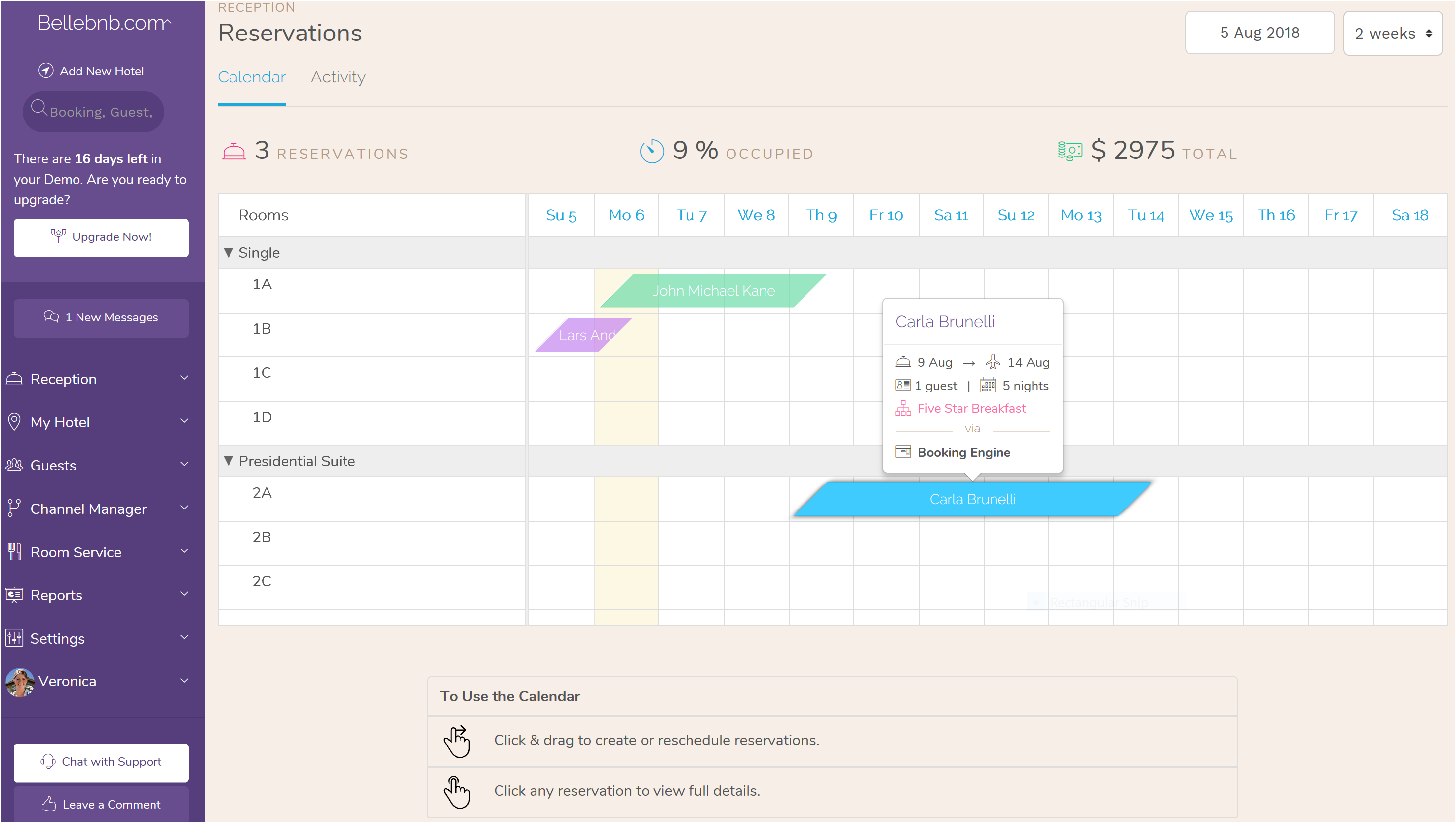
I. Esplora le prenotazioni di prova
Dopo aver inserito le informazioni dell'hotel, vieni indirizzato alla parte centrale dell'applicazione: il calendario delle prenotazioni. Qui troverai tre prenotazioni di prova, una in arrivo oggi, una registrata in hotel e una già verificata.
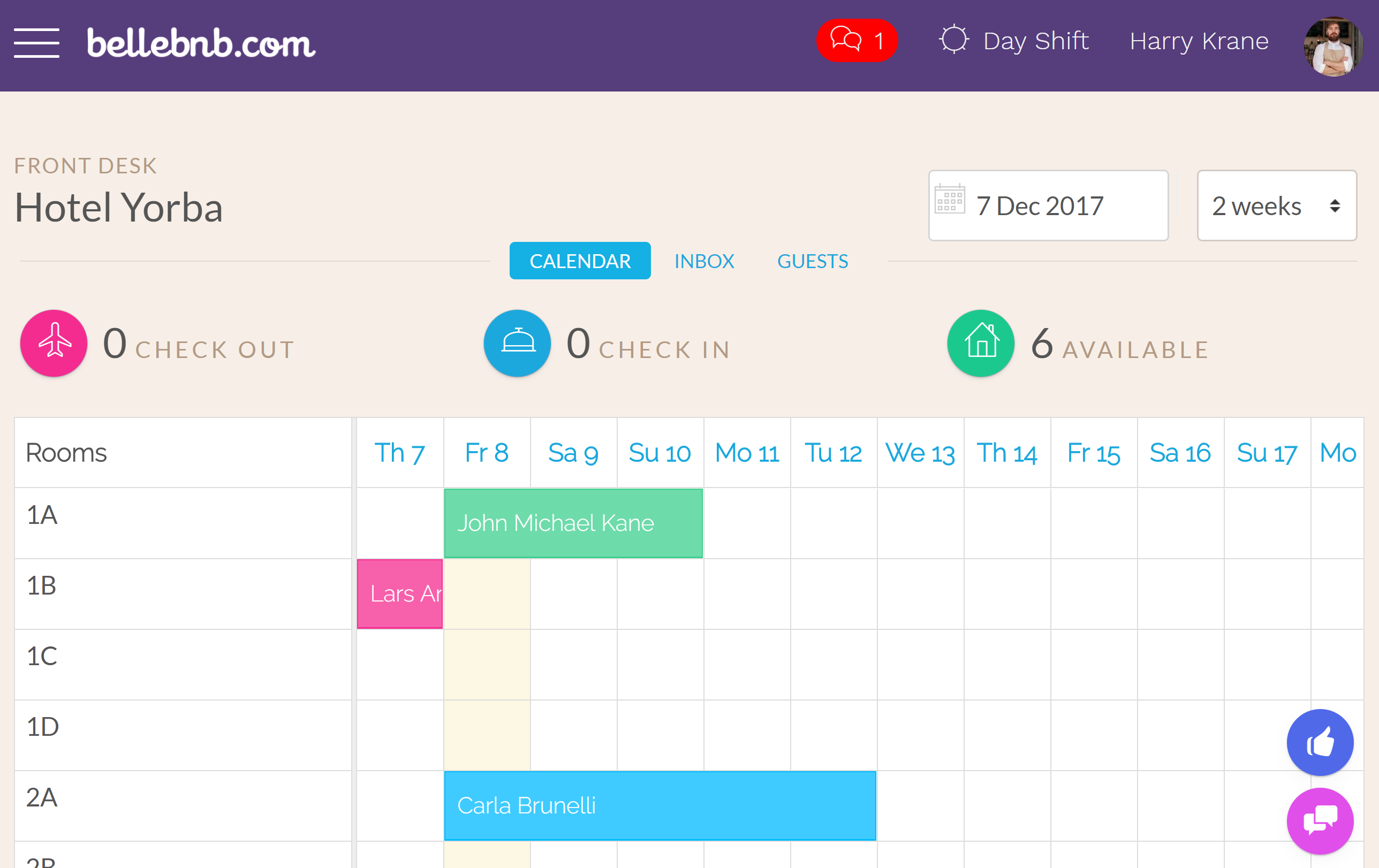
Fare clic sulla scheda "Posta in arrivo" o andare su "Reception" Attività Hotel "nel menu principale (fare clic sul pulsante hamburger sulla sinistra della barra di navigazione). Questa è una panoramica delle prenotazioni attive nel tuo hotel. Hai anche una ripartizione di dove sono state generate le tue prenotazioni.
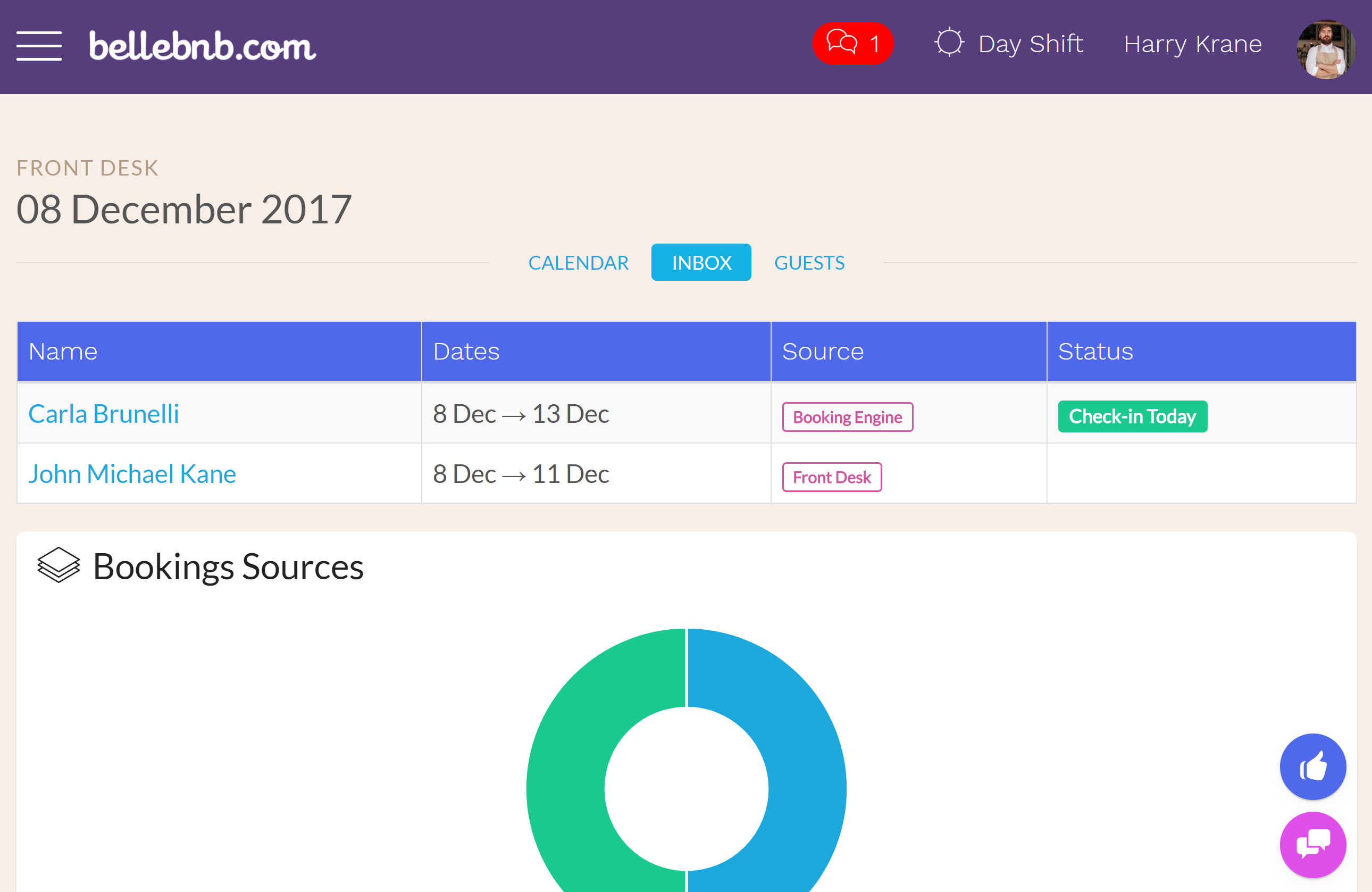
Clicca sulla prenotazione per 'Carla Brunelli'. Vedrai che questa prenotazione non è stata ancora depositata in hotel.
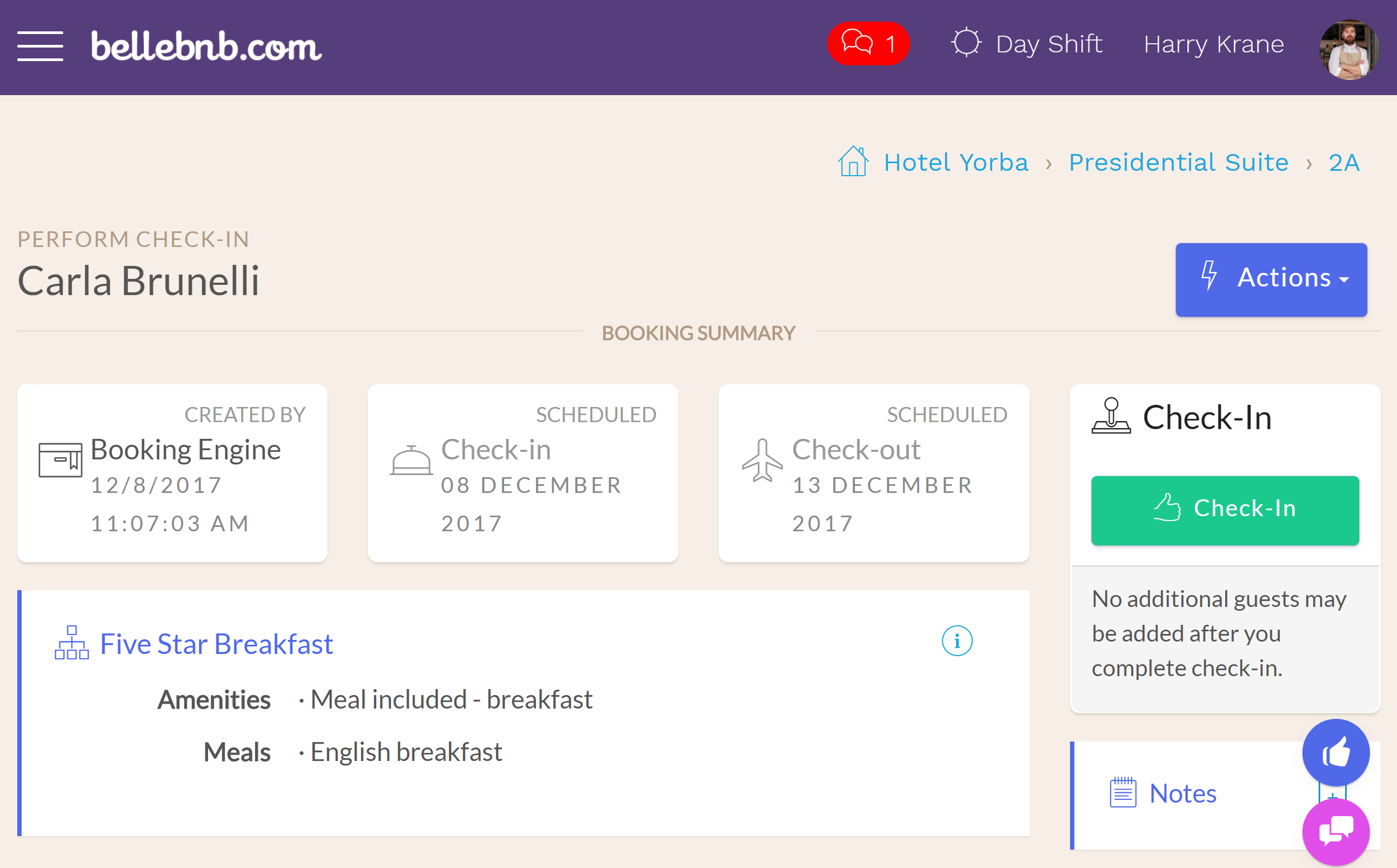
Prima di controllare questo ospite, elaboriamo un pagamento. Fai clic su "Azioni> Elabora un pagamento", quindi inserisci un importo per un deposito (non più del totale) e fai clic per elaborare il pagamento.

Dopo aver elaborato il pagamento, vedrai il nuovo record nella sezione "Pagamenti", insieme ai pagamenti totali e al saldo per questa prenotazione.
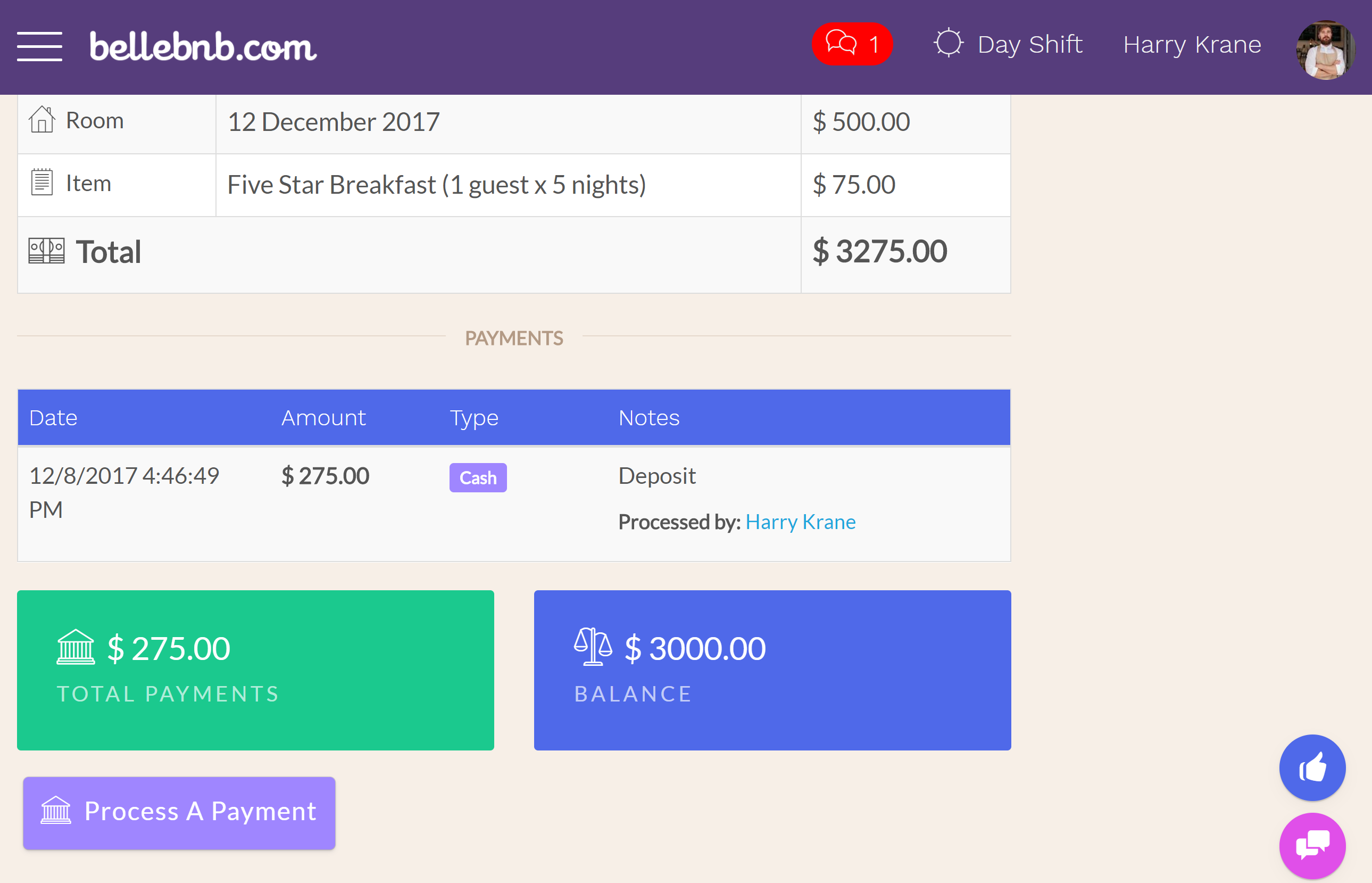
Quindi, fare clic su "Check-in" (o "Azioni> Archivia") per completare il check-in. Vedrai che la prenotazione è diventata verde nel tuo calendario per indicare che è stata archiviata e che non è più elencata come "Check-in oggi" nella Posta in arrivo.
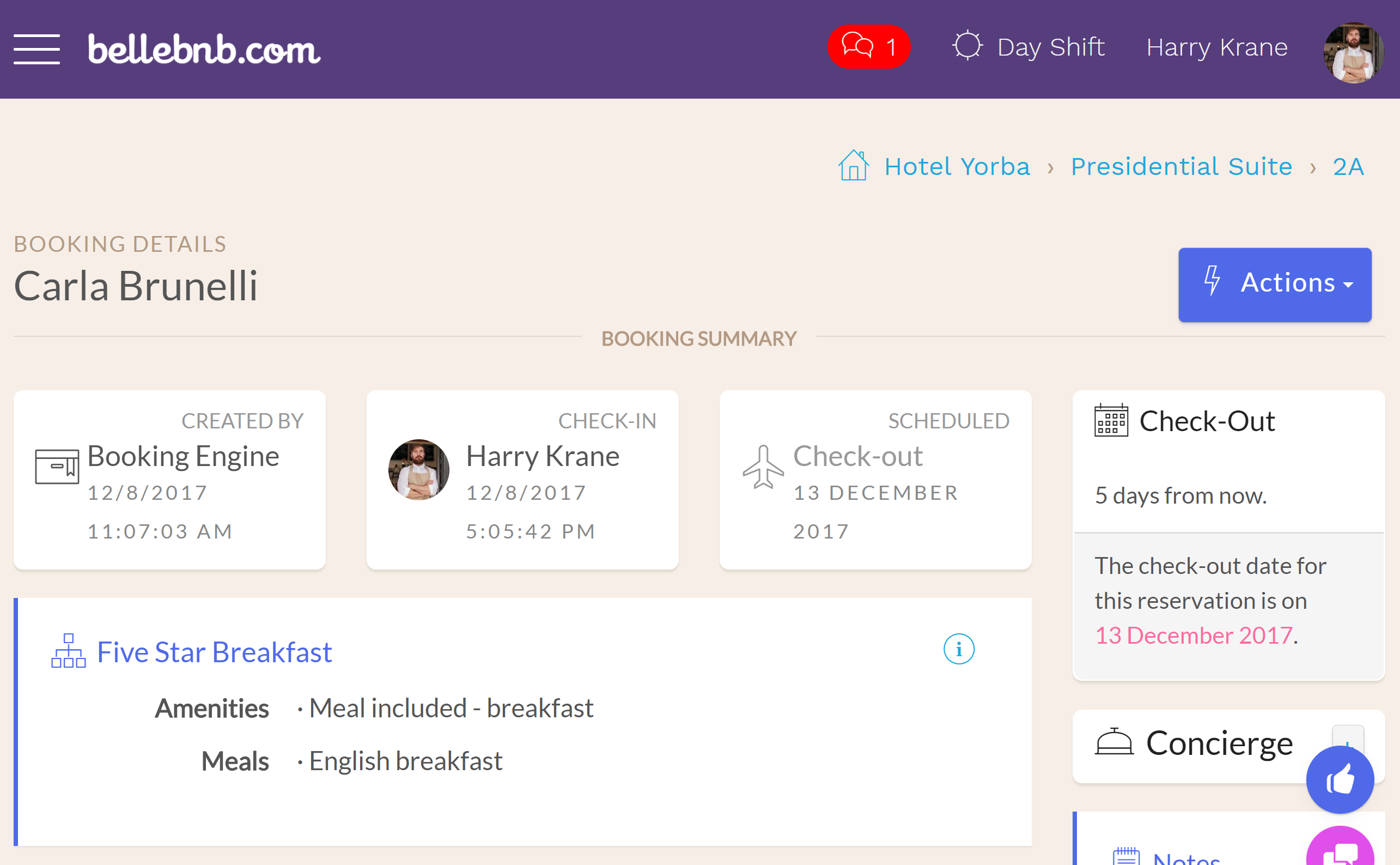
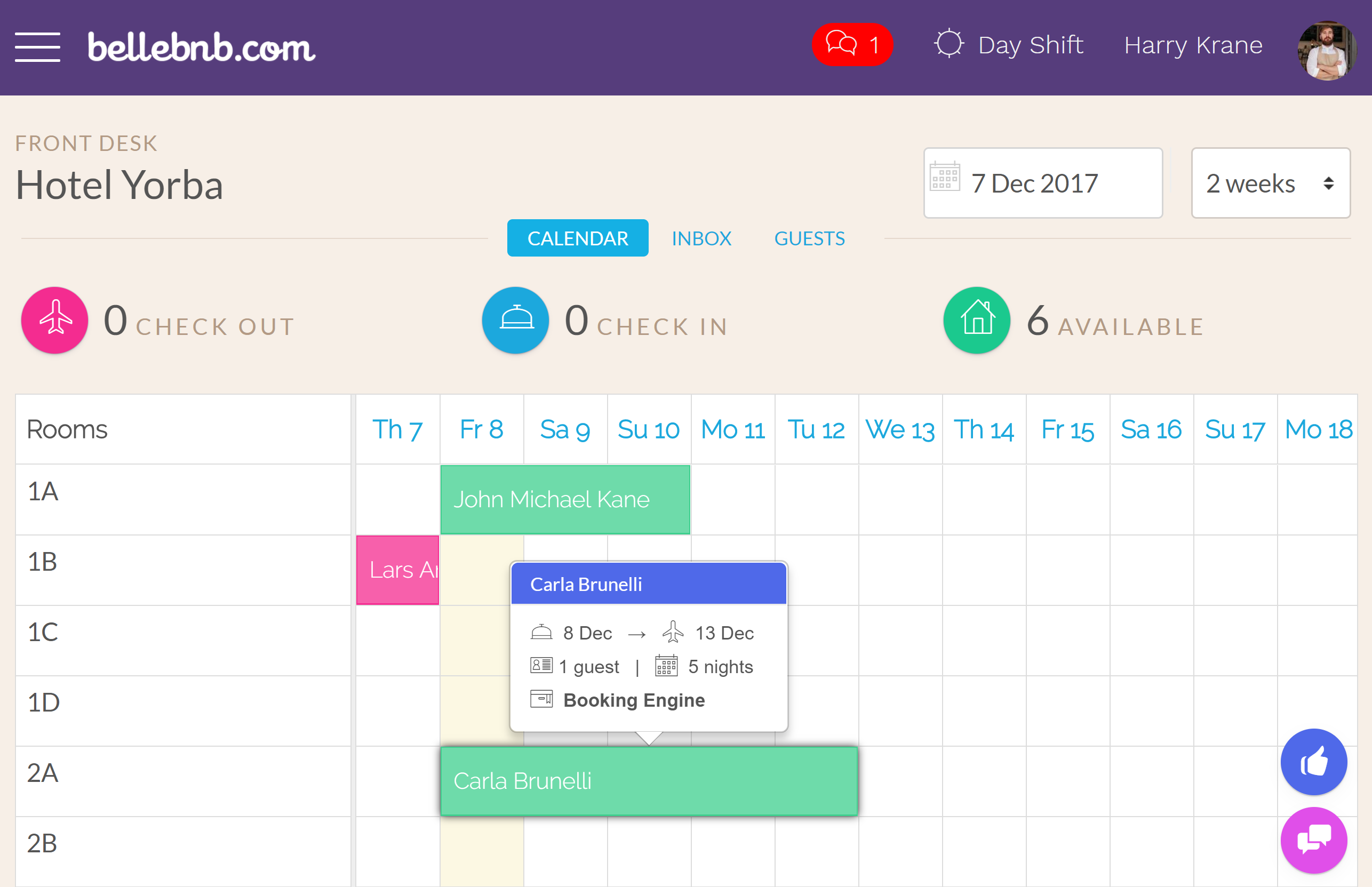
II. Crea la tua prenotazione
Dopo aver esplorato le prenotazioni di prova create con il tuo account, dovresti andare avanti e creare personalmente un paio di nuove prenotazioni. Per creare una nuova prenotazione direttamente dal tuo calendario, fai clic e trascina i giorni da includere nella stanza che desideri prenotare.
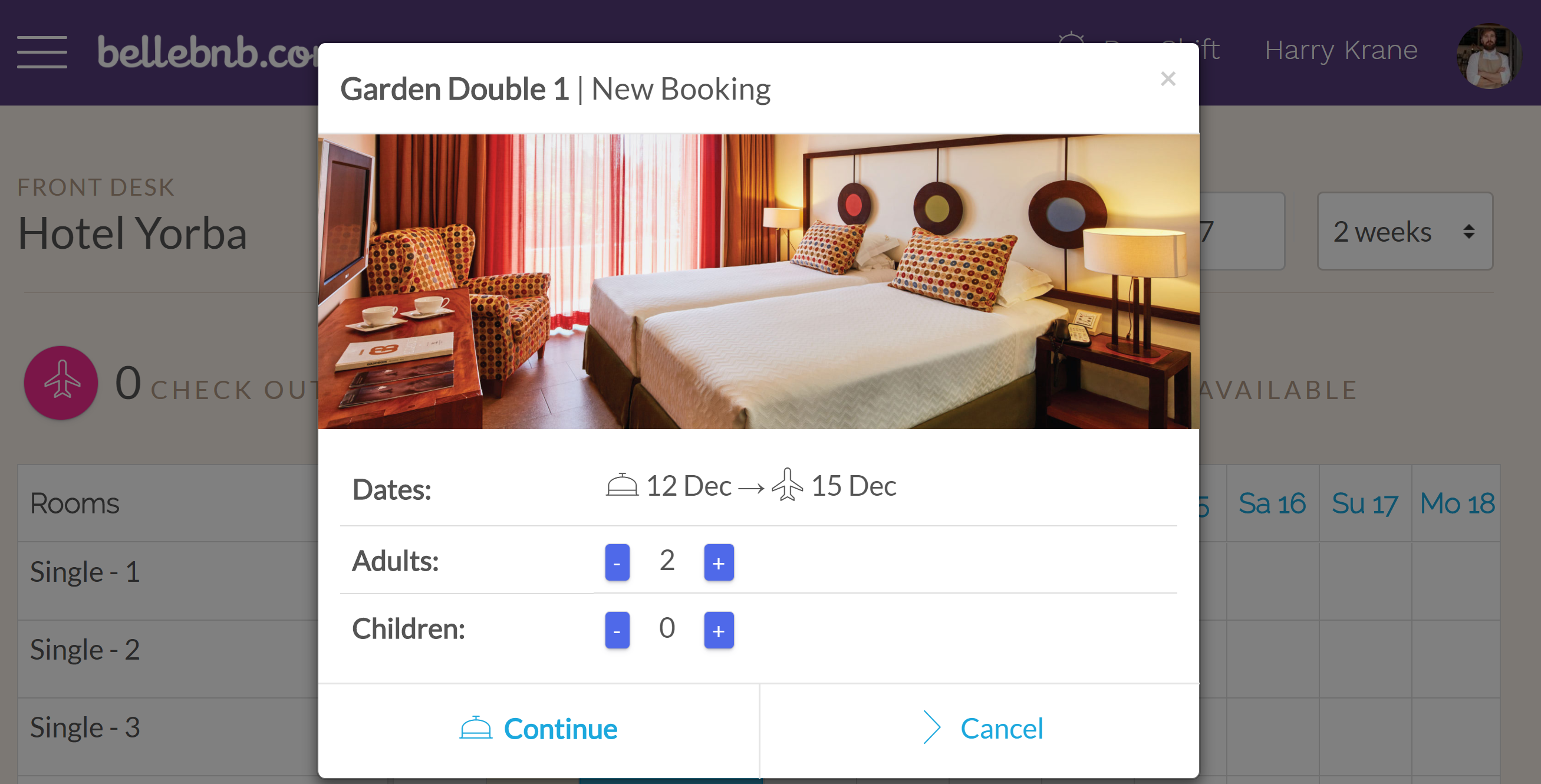
Immettere il numero di adulti e bambini per la stanza, fare clic su Continua, quindi selezionare la tariffa. In questo modo si prenota esattamente la stanza che si desidera per le date indicate.
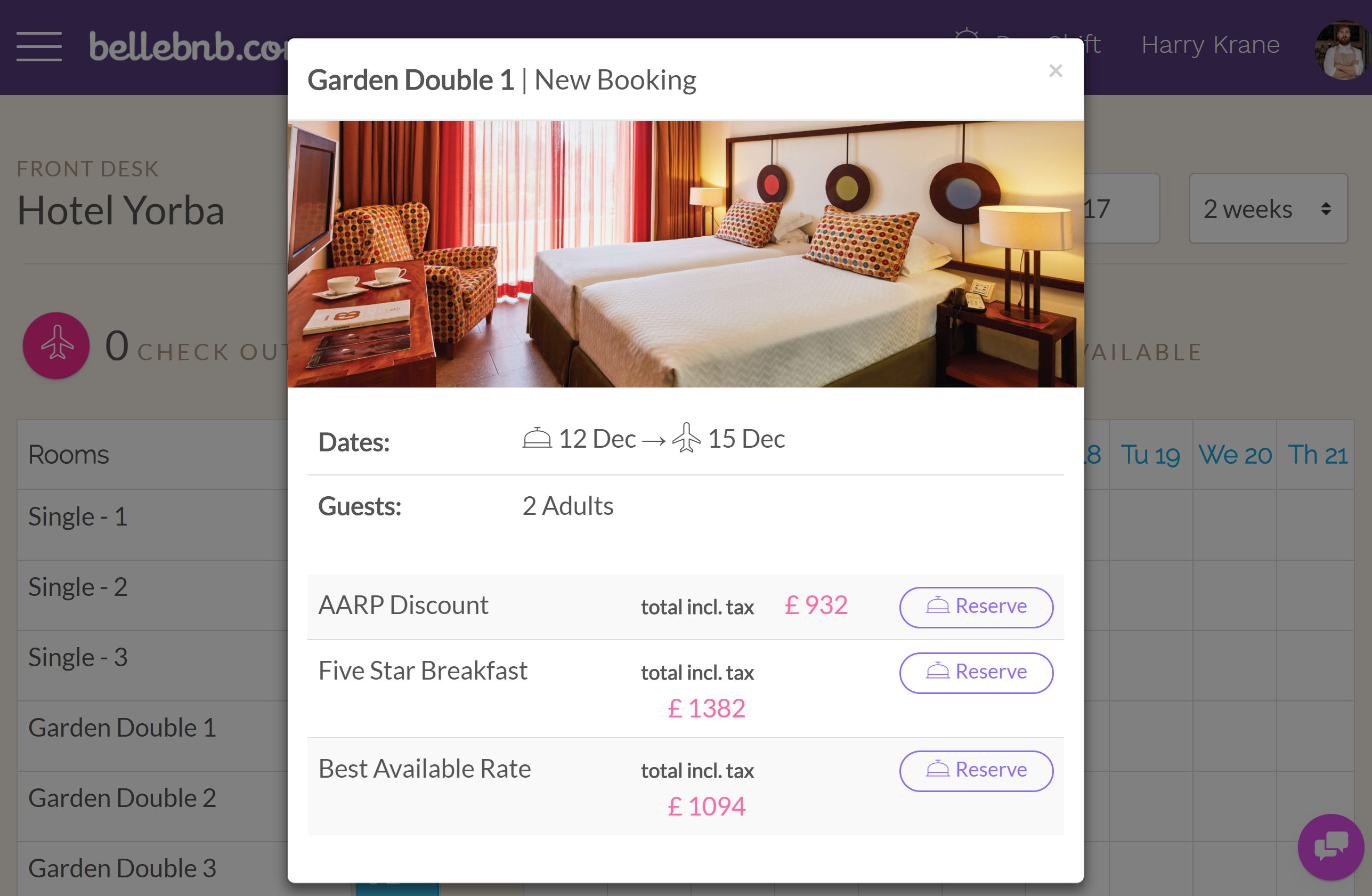
Per completare la prenotazione, è sufficiente inserire un nome per la prenotazione. Hai la possibilità di aggiungere informazioni extra, come una email di contatto o una nota, e puoi anche fissare la prenotazione con una carta di credito, se lo desideri.
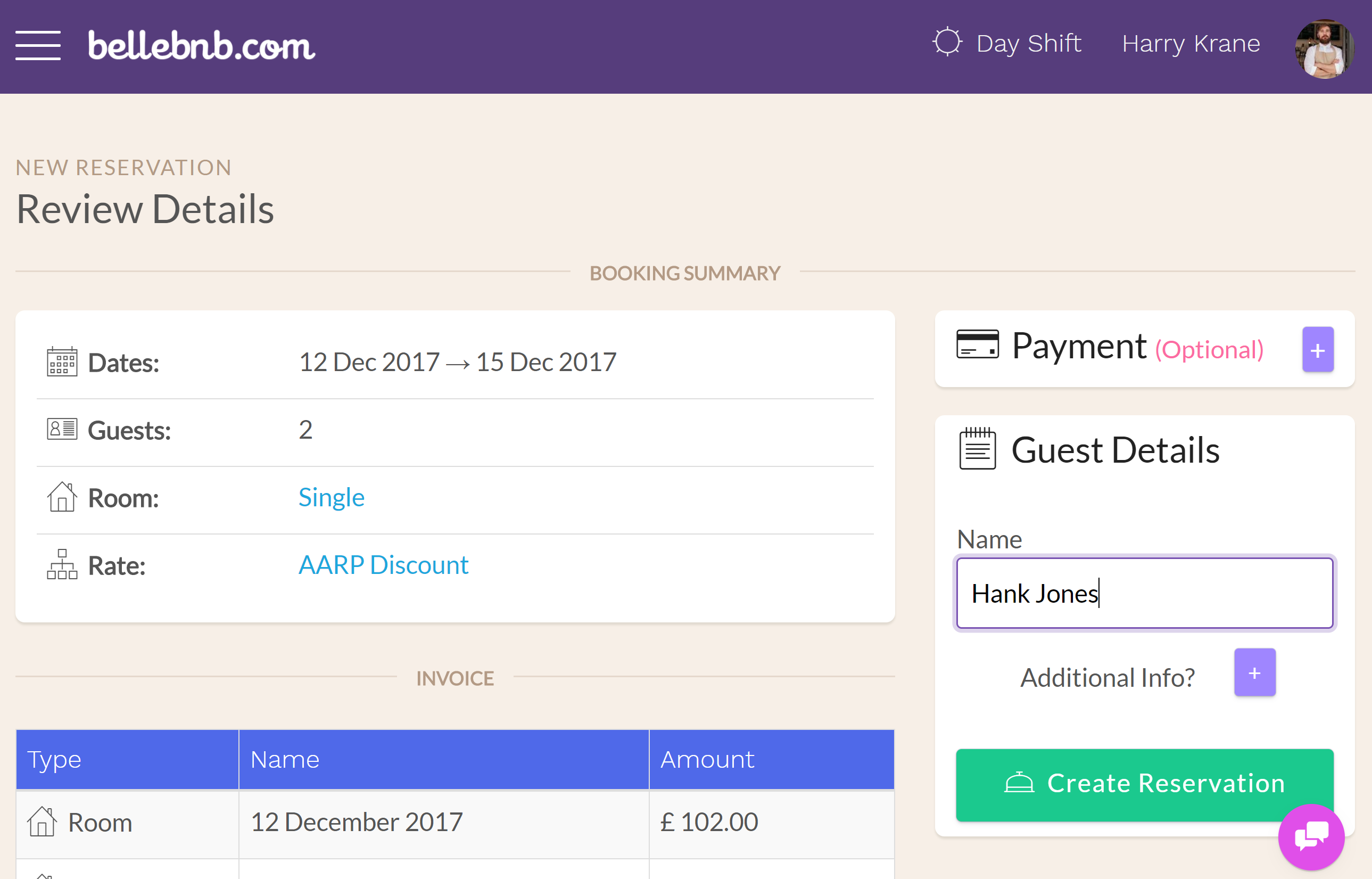
This method is very convenient because you can book an exact room, and you don’t have to leave your calendar. The drawback is you only see the price for the selected room. Sometimes a guest will call in and expect several options to be offered.
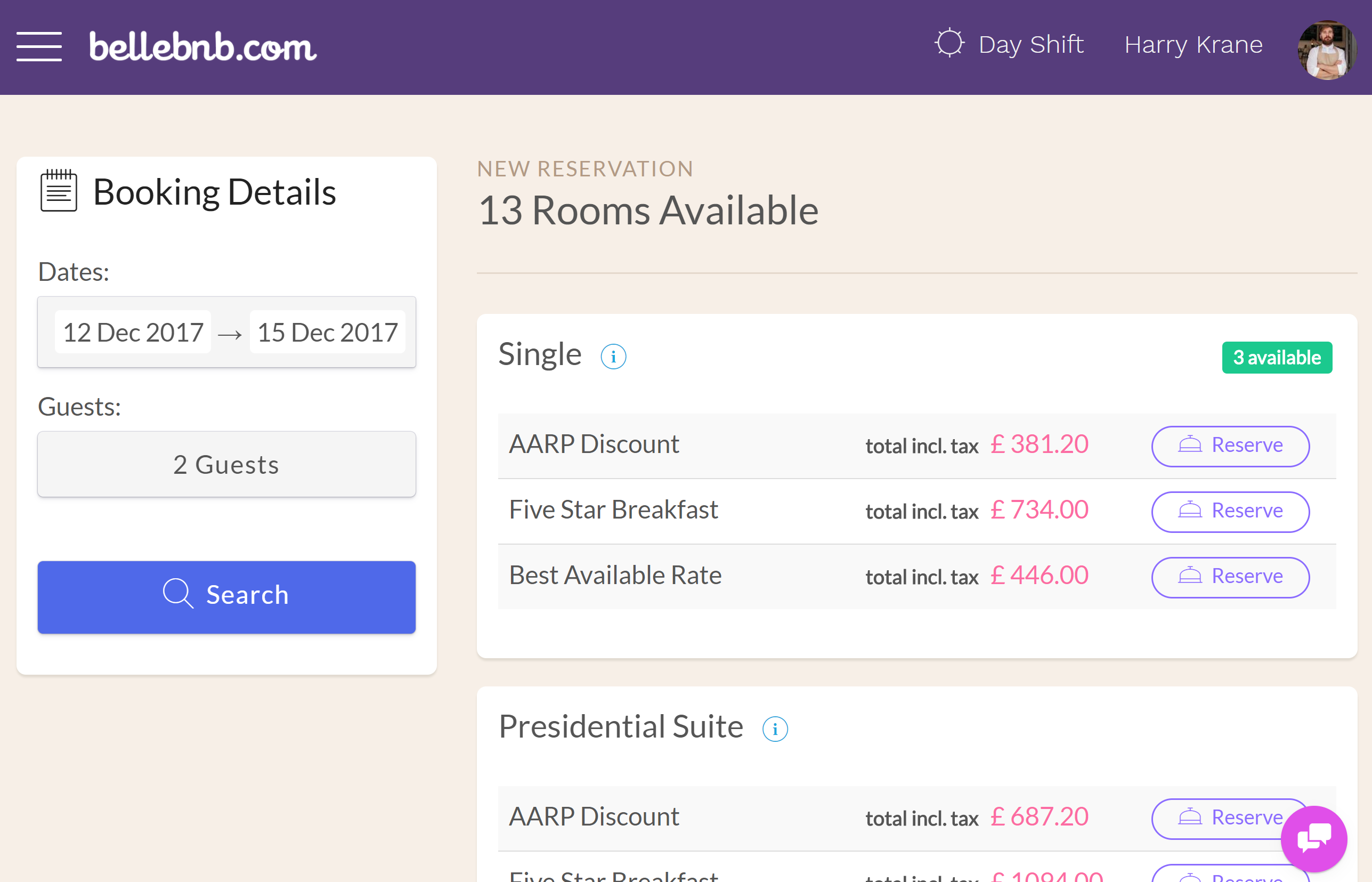
Vai su 'Front Desk> Prenota ora' nel menu principale, inserisci le date e le informazioni degli ospiti e fai clic su 'Cerca' per vedere tutte le sale disponibili per i parametri selezionati. Seleziona la combinazione camera / tariffa per completare la prenotazione.
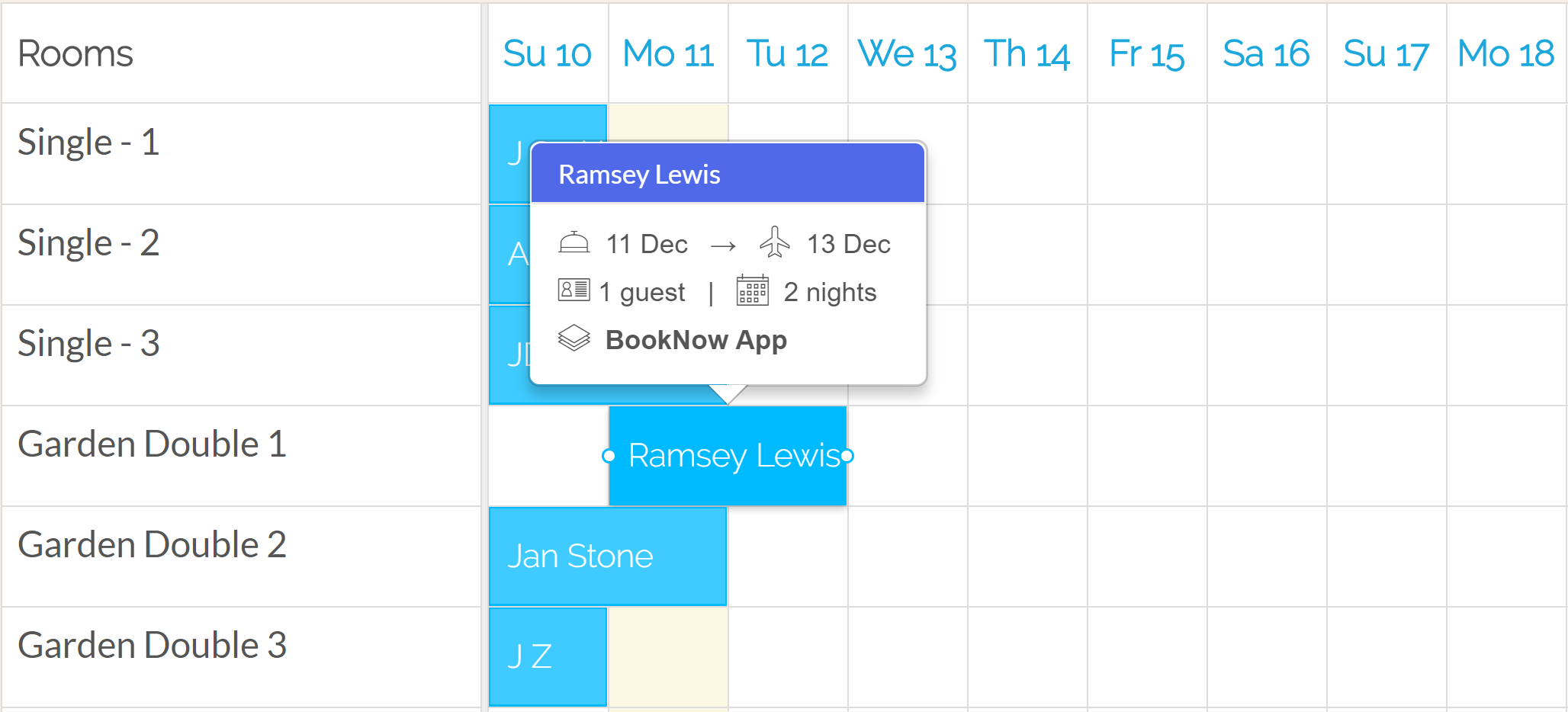
Ora che sai come creare le prenotazioni, prova a riprogrammare. Basta trascinare e ridimensionare qualsiasi prenotazione blu o verde nel tuo calendario per spostarti tra le stanze o aggiungere / rimuovere date. Si noti che le prenotazioni viola sono già state verificate e quindi non possono essere riprogrammate.
III. Prova il tuo motore di prenotazione
Ora che sai come gestire le prenotazioni, dovresti vedere come il nostro sistema può generare prenotazioni per te attraverso il tuo motore di prenotazione. Vai a "Gestione canali> Il mio motore di prenotazione" per visualizzare le impostazioni. Qui puoi personalizzare l'aspetto del tuo motore di prenotazione e aggiungere descrizioni e criteri, insieme alle foto del tuo hotel.
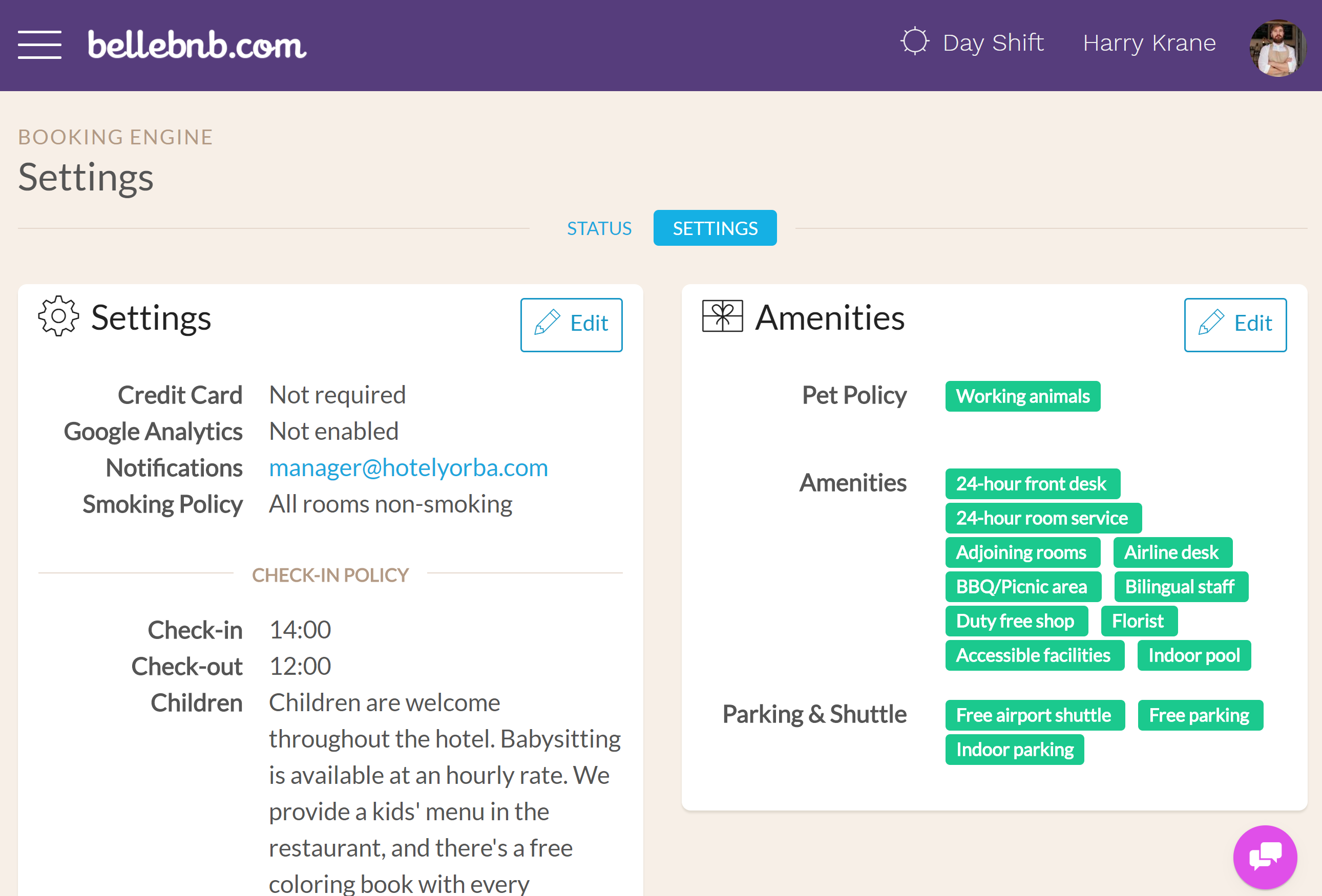
Dovresti anche aggiungere foto per i tuoi tipi di camera per vedere come apparirà il tuo hotel ai tuoi potenziali ospiti. Vai a 'My Hotel> Room Types' e seleziona qualsiasi stanza.
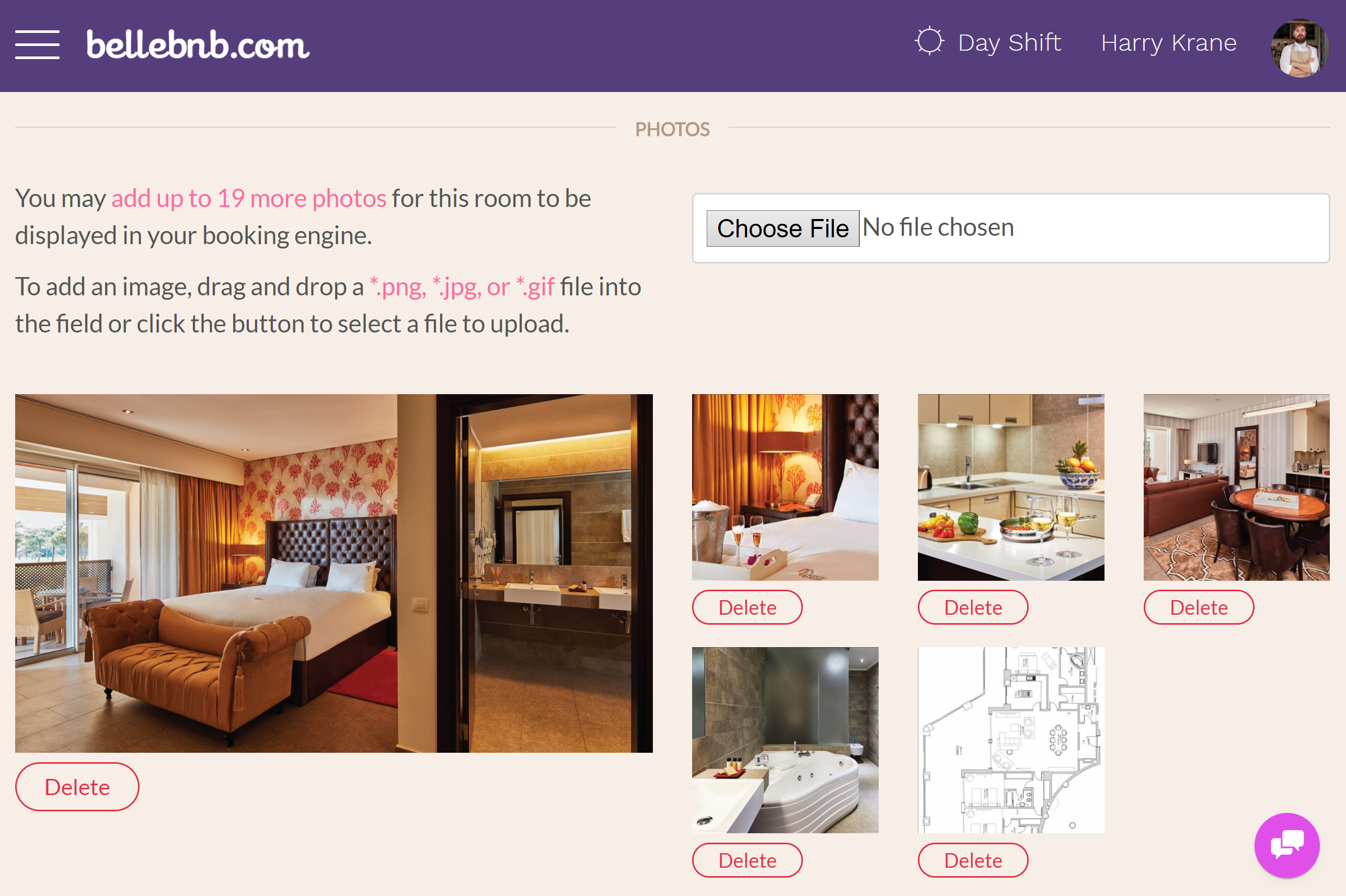
Scorri verso il basso fino alla sezione "Foto". È possibile eliminare le foto stock e aggiungere le proprie foto. Basta trascinare e rilasciare una foto nel campo modulo per caricare.
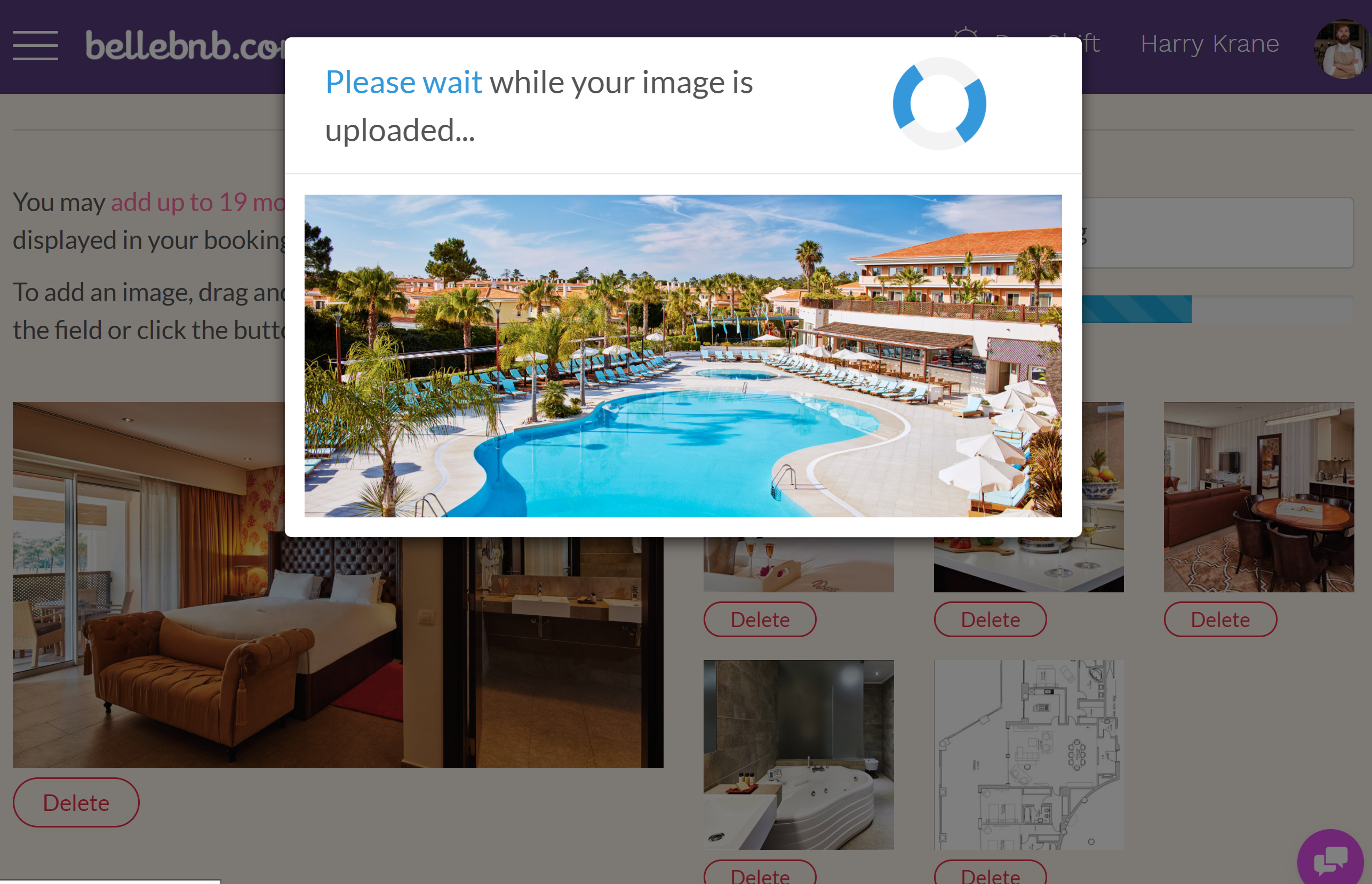
Per visualizzare il tuo motore di prenotazione, vai su "Gestione canali> Widget di prenotazione" e fai clic sul link sotto "Stato".

Questo è il sito web del tuo hotel dove gli ospiti possono prenotare direttamente con te. Se hai già il tuo dominio, puoi incorporare il tuo motore di prenotazione per accettare prenotazioni dal tuo sito web esistente.
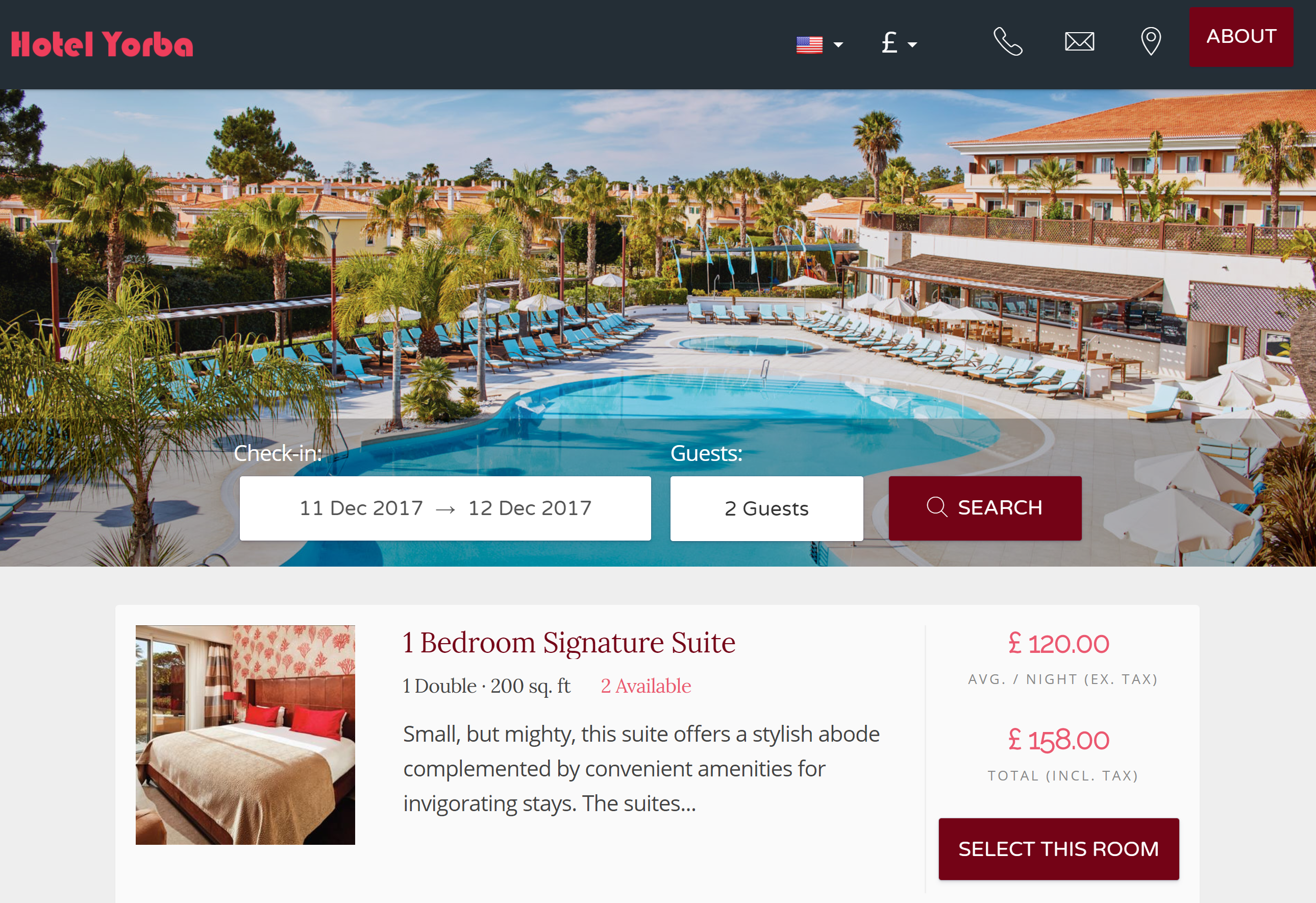
Passare attraverso i passaggi e creare una prenotazione di prova. Inserisci i dati di test per nome e indirizzo, ma utilizza il tuo indirizzo email per ricevere l'e-mail di conferma inviata dal tuo motore di prenotazione.
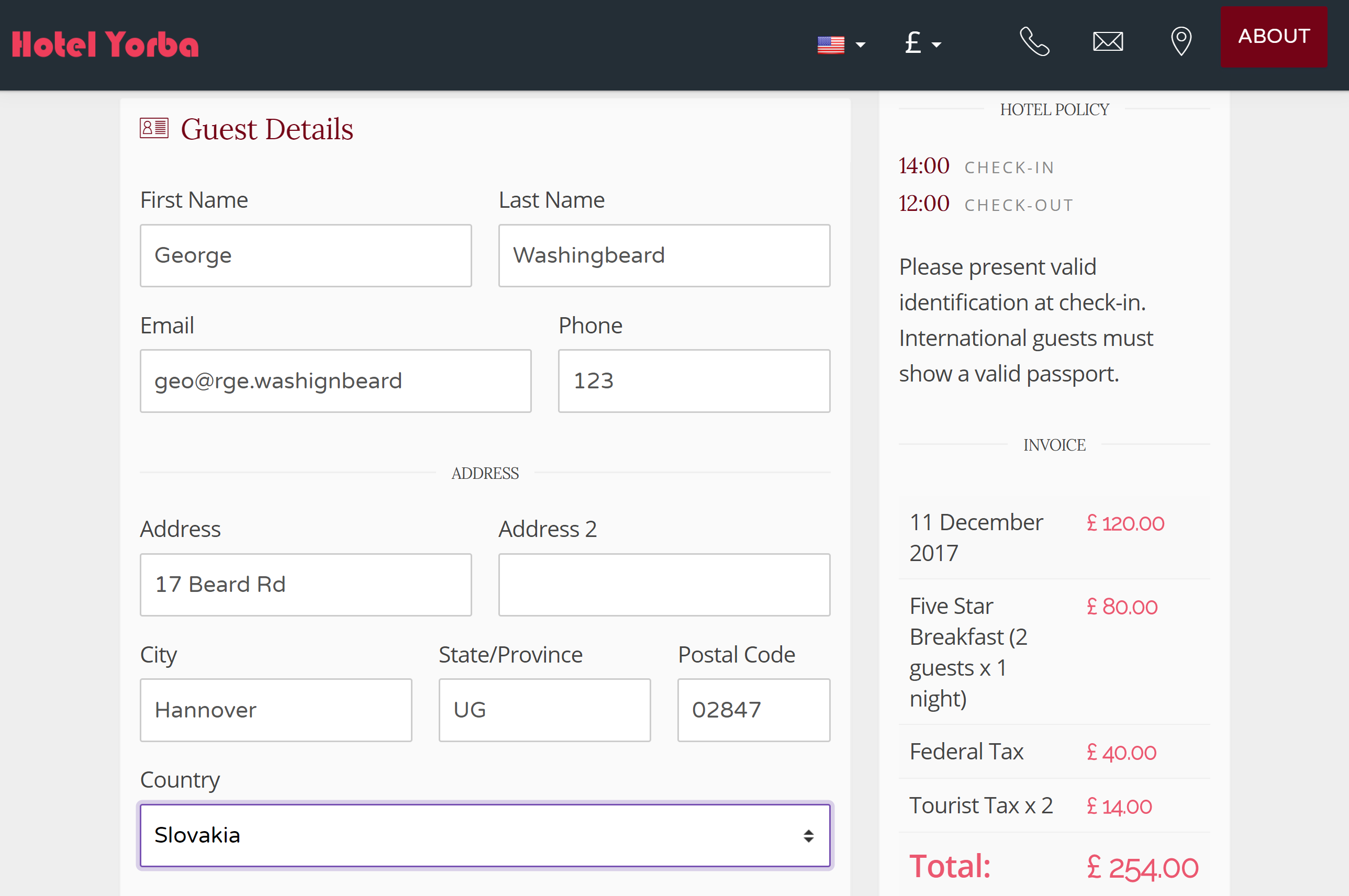
Qui puoi vedere la fattura elettronica disponibile per i tuoi ospiti e dovresti ricevere un'email di conferma. Gli ospiti possono accedere al menu del servizio in camera, ai messaggi e ai servizi di revisione da questa pagina una volta effettuato il check-in / out. Maggiori informazioni su questo nella Sezione IV.
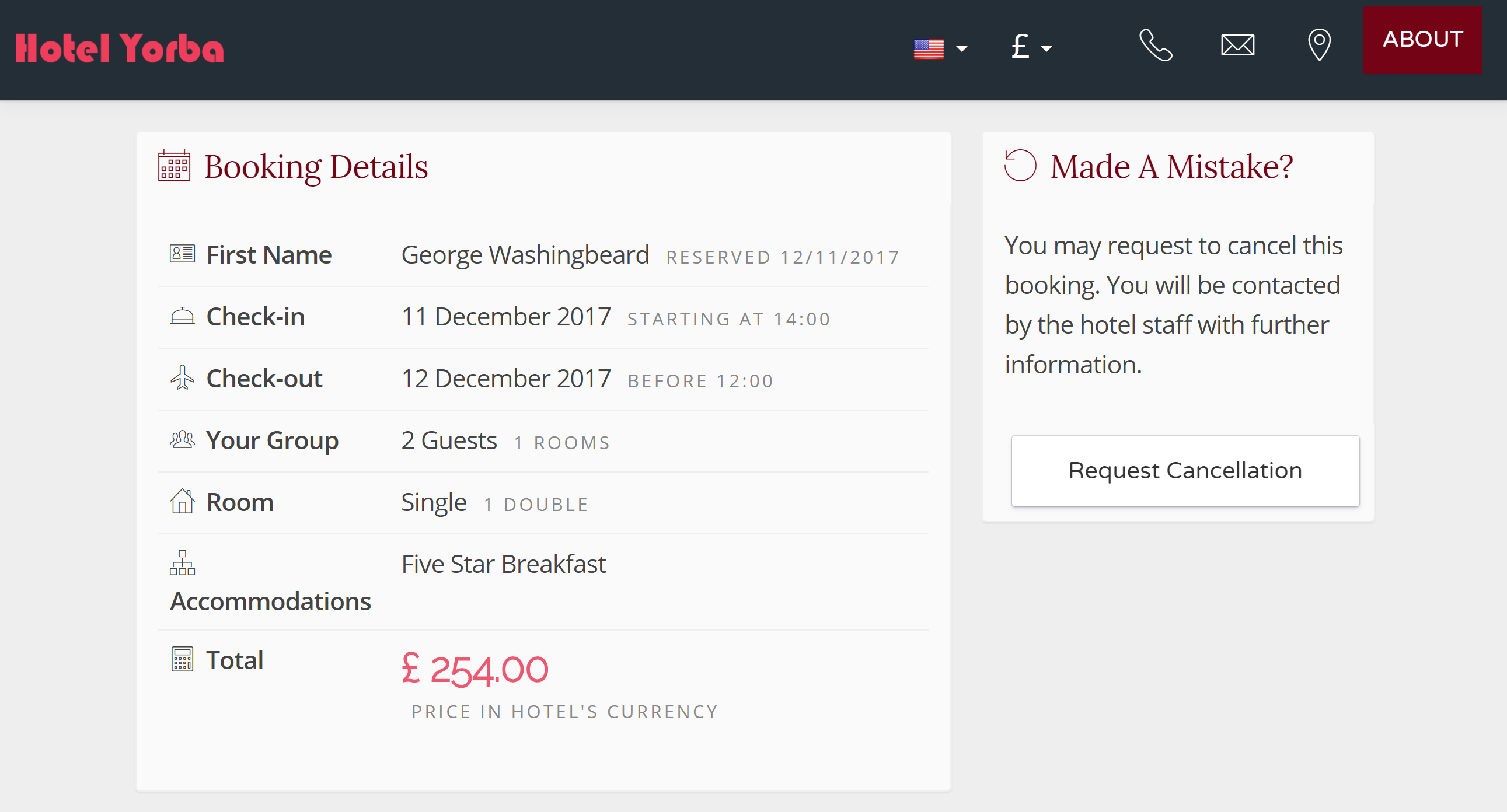
Senza uscire dalla pagina della fattura, apri il tuo manager di Front Desk in una nuova scheda e visualizza la tua casella di posta ('Front Desk> Hotel Activity'). Clicca sulla nuova prenotazione che hai appena creato.
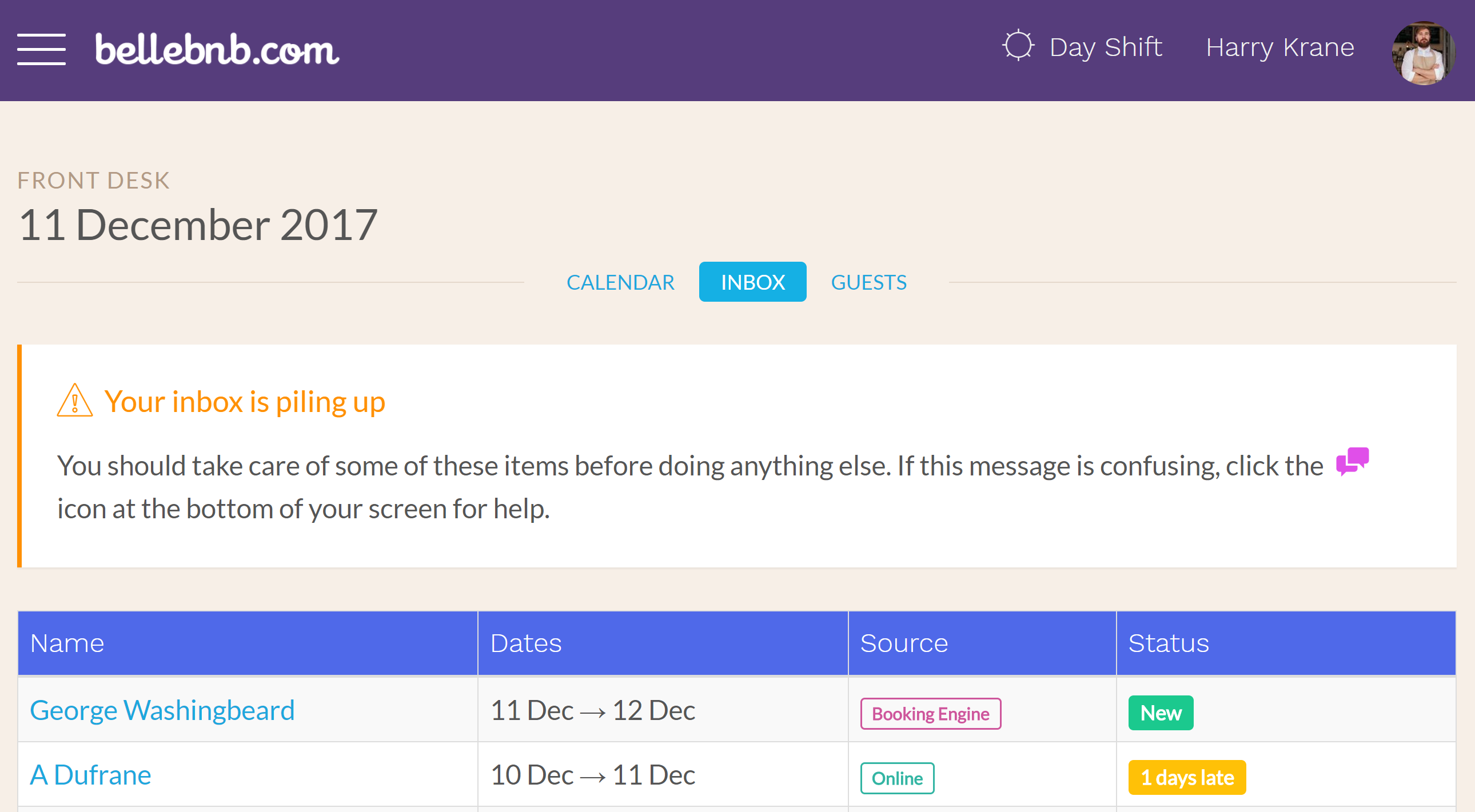
Vedrai che devi confermare l'ospite generato attraverso il tuo motore di prenotazione. Eventuali ospiti generati al di fuori del PMS devono essere confermati o uniti a un ospite esistente per evitare profili duplicati.
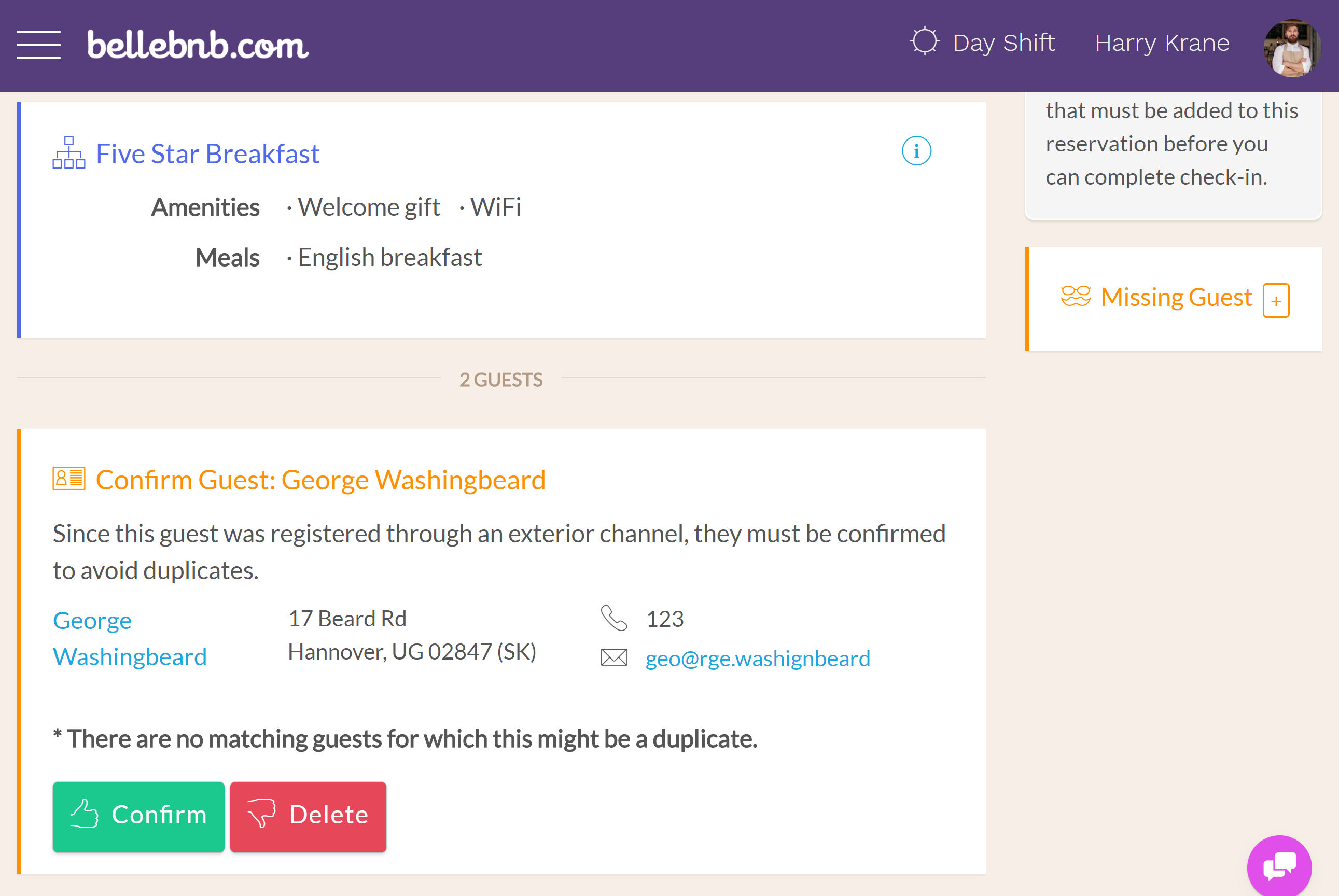
IV. Esplora il Concierge
Dopo aver completato il check-in per la prenotazione di cui sopra, tornare alla pagina della fattura nel motore di prenotazione. Se accidentalmente hai chiuso la scheda, vai su "Azioni> Visualizza nel motore di prenotazione".
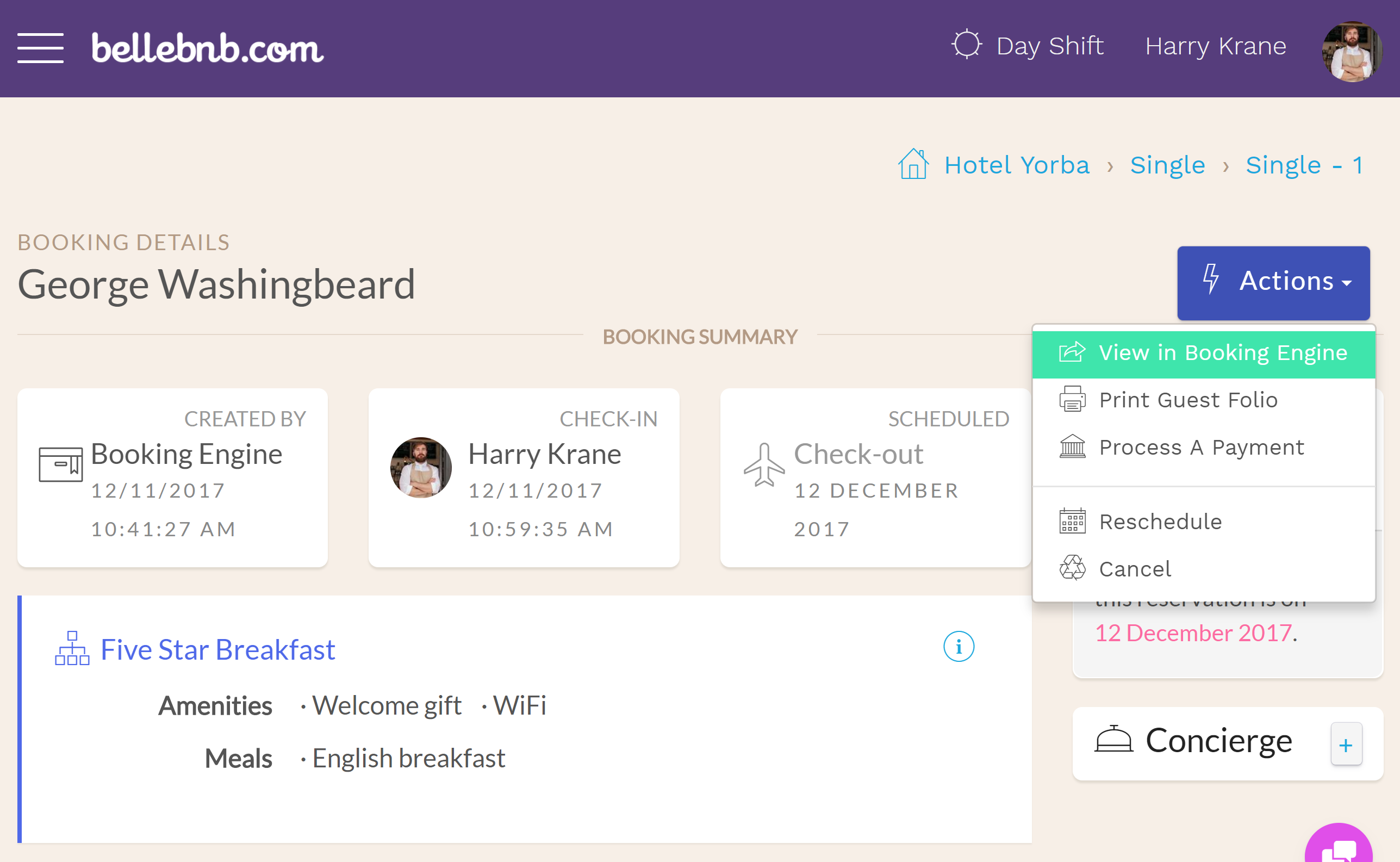
Vengono visualizzati due nuovi elementi che sono apparsi dal momento del check-in: il menu del servizio in camera e i messaggi istantanei. Fare clic per visualizzare il menu del servizio in camera.
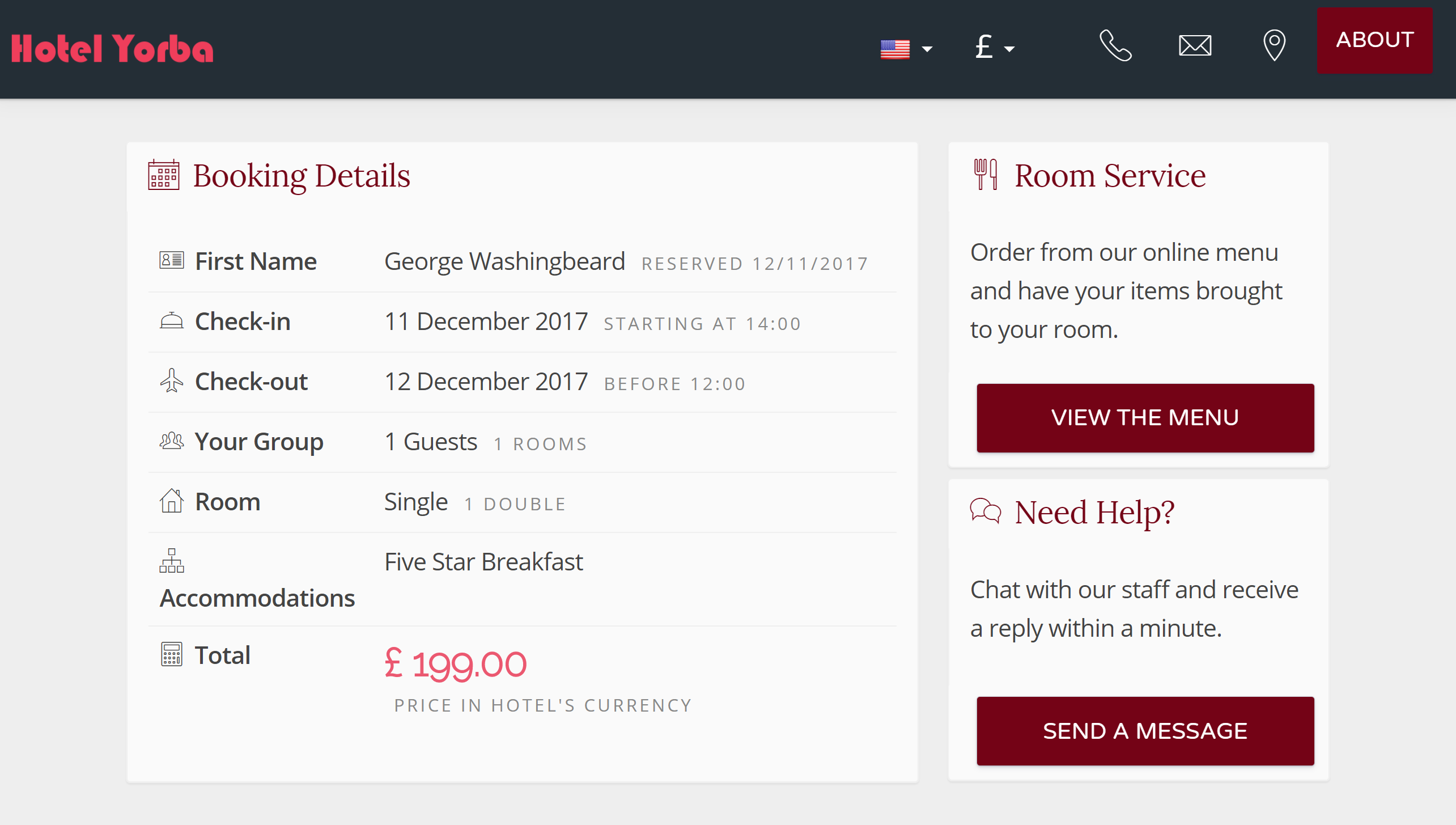
Dai un'occhiata al menu, quindi seleziona un paio di articoli da ordinare. Una volta inserito l'ordine, tornare indietro e visualizzare la prenotazione nel proprio manager di Front Desk.
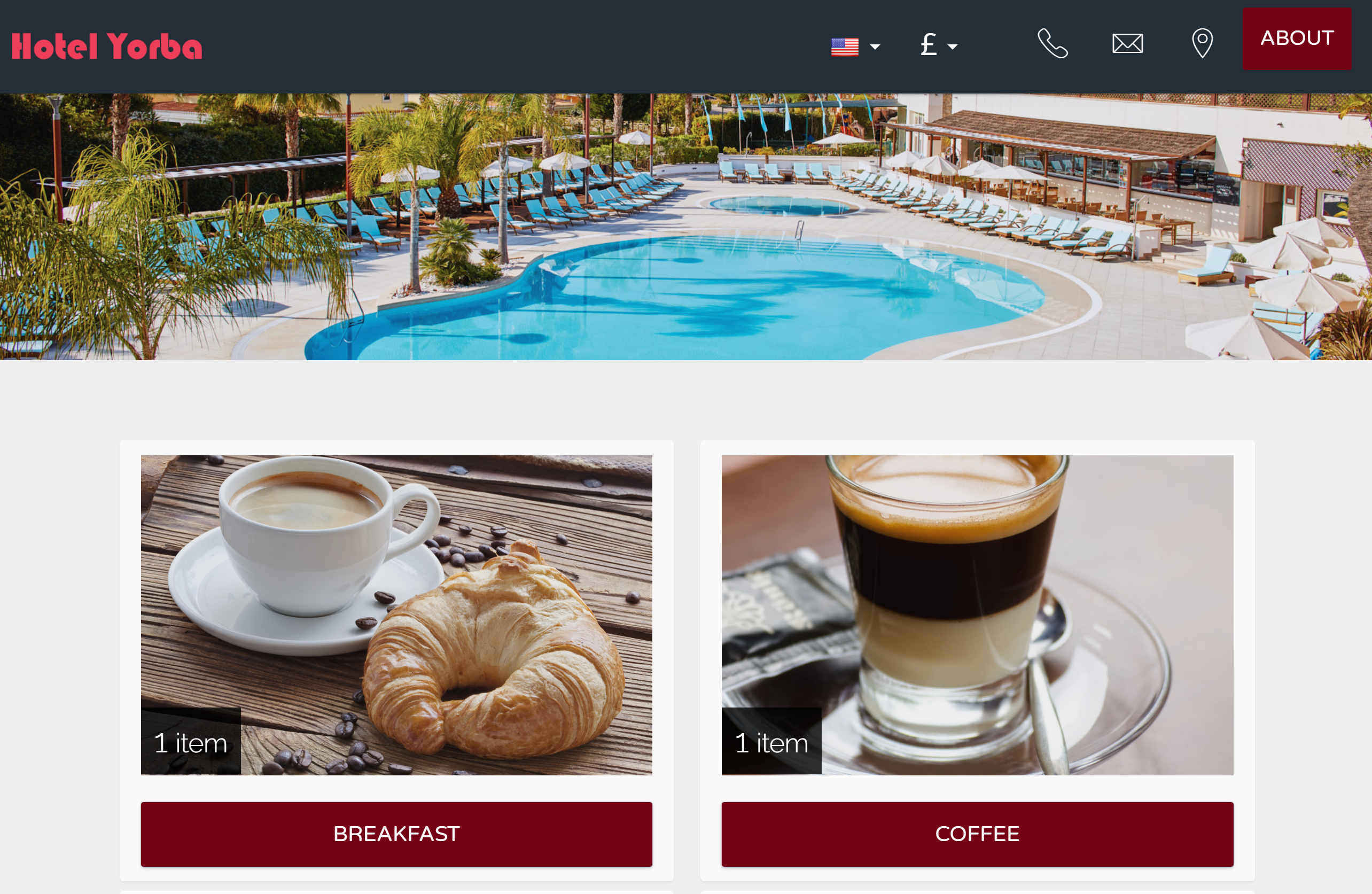
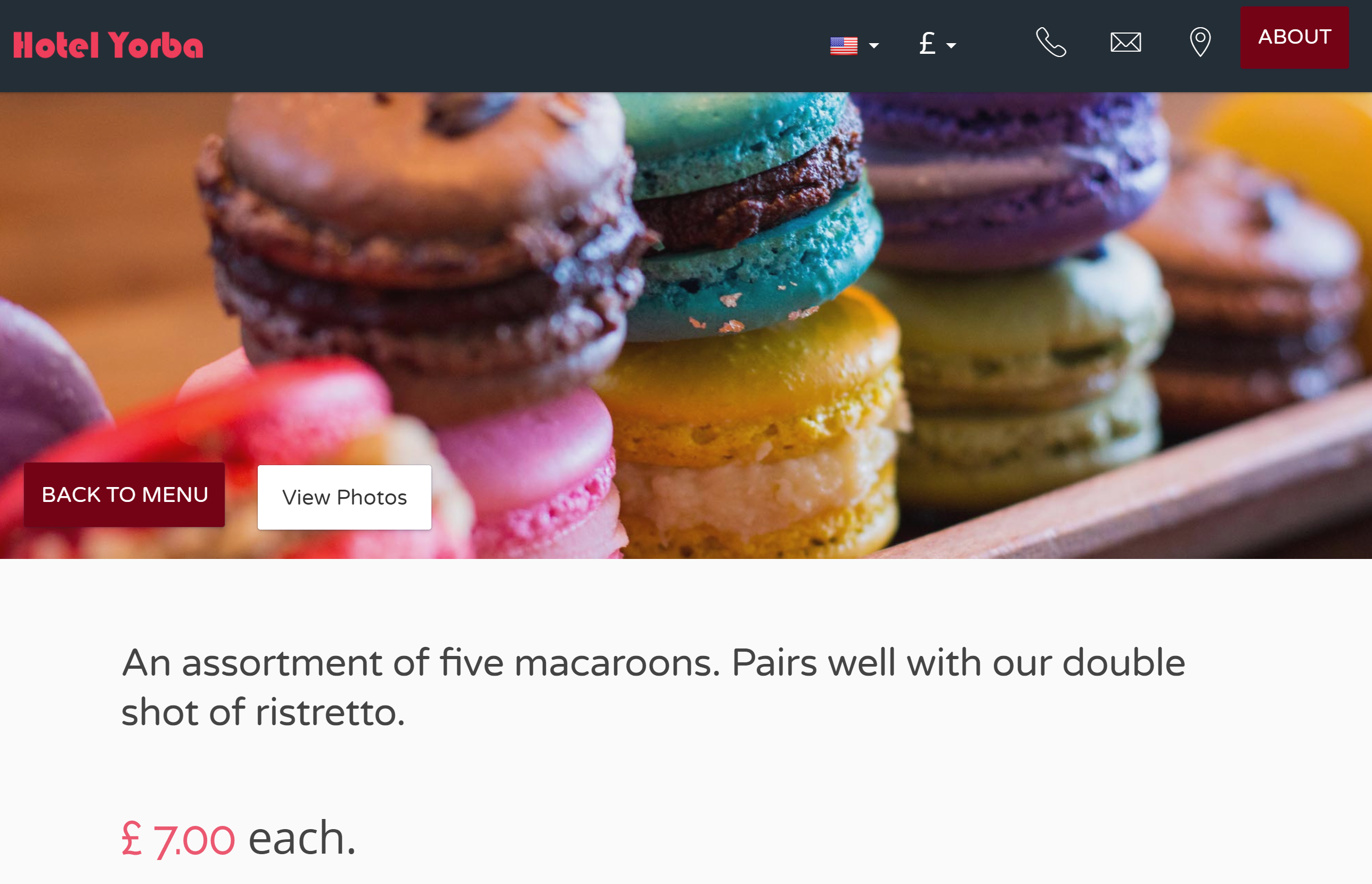
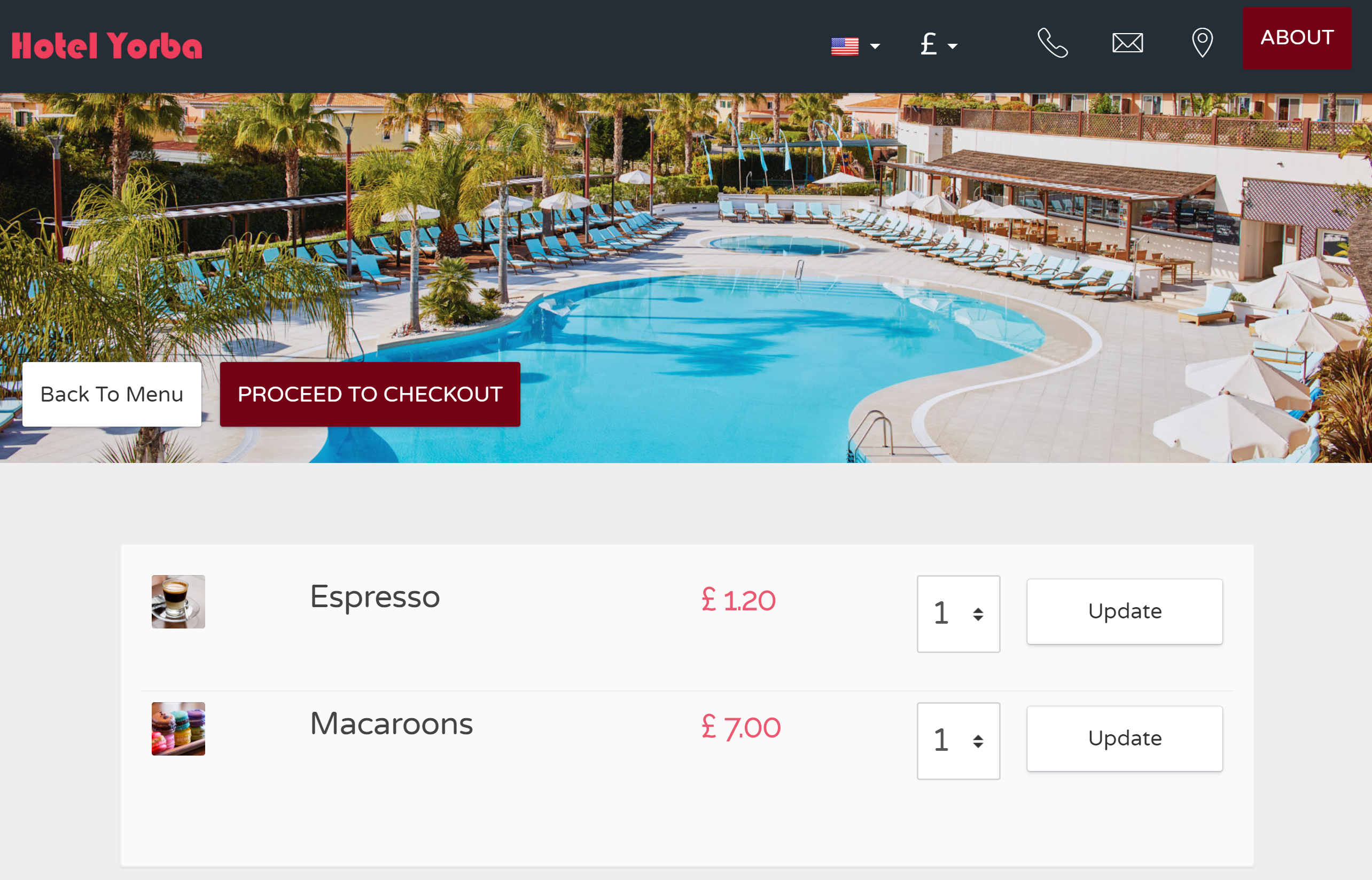
Aggiorna la prenotazione nella tua reception. Vedrete gli articoli per l'ordine sono stati aggiunti alla prenotazione. Questi articoli non vengono aggiunti alla fattura della camera finché l'ordine non viene contrassegnato come completato.
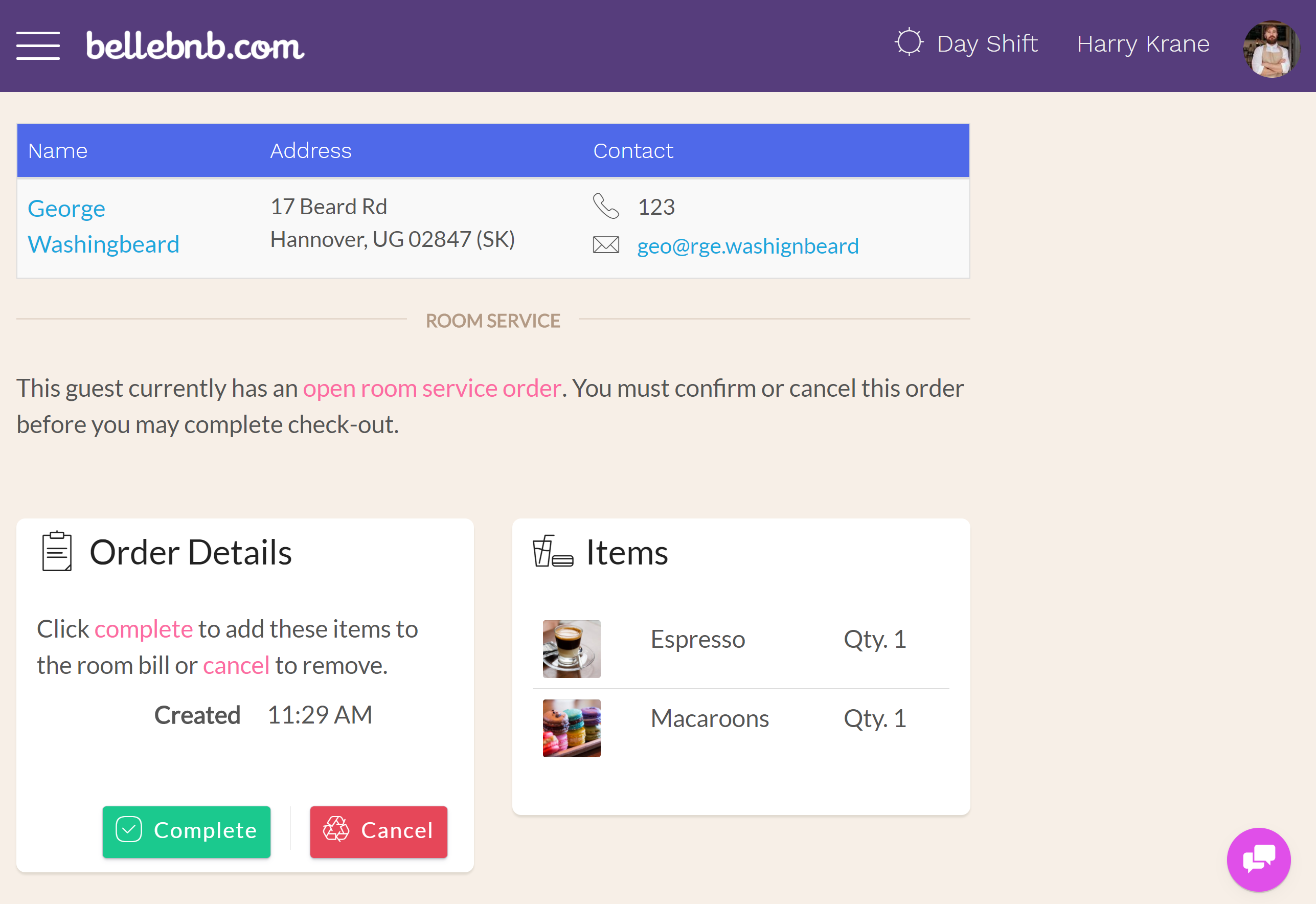
Quindi, tornare alla fattura nel motore di prenotazione e fare clic per visualizzare i messaggi istantanei, quindi immettere un nuovo messaggio per la reception (fare clic su "Invia"). Torna al gestore di Front Desk e attendi un minuto finché non viene visualizzato l'indicatore "Nuovo messaggio" nella barra di navigazione.
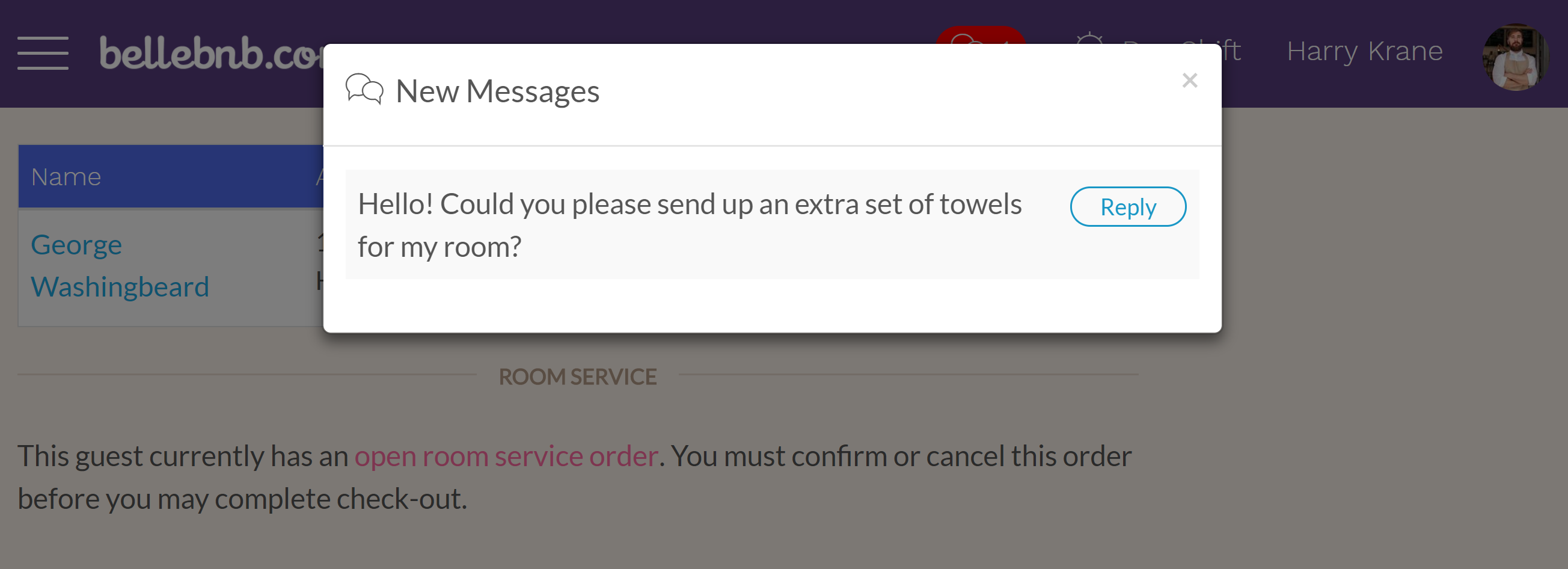
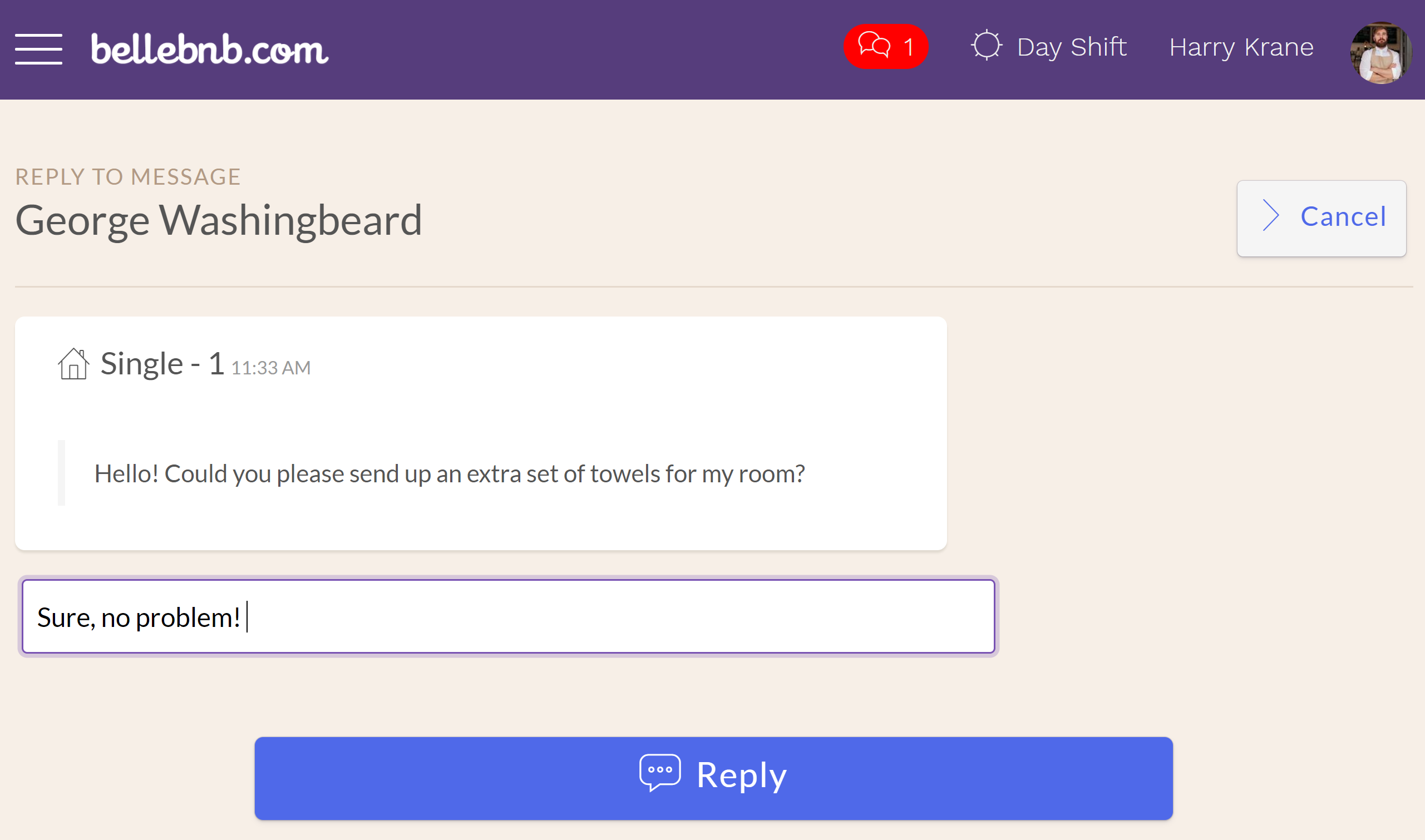
Fai clic su "Rispondi" per inviare una risposta al tuo ospite. Inserisci una breve risposta e fai clic per inviare, quindi controlla di nuovo nella visualizzazione dei messaggi del tuo ospite. Attendi un minuto per la risposta, oppure aggiorna la pagina.
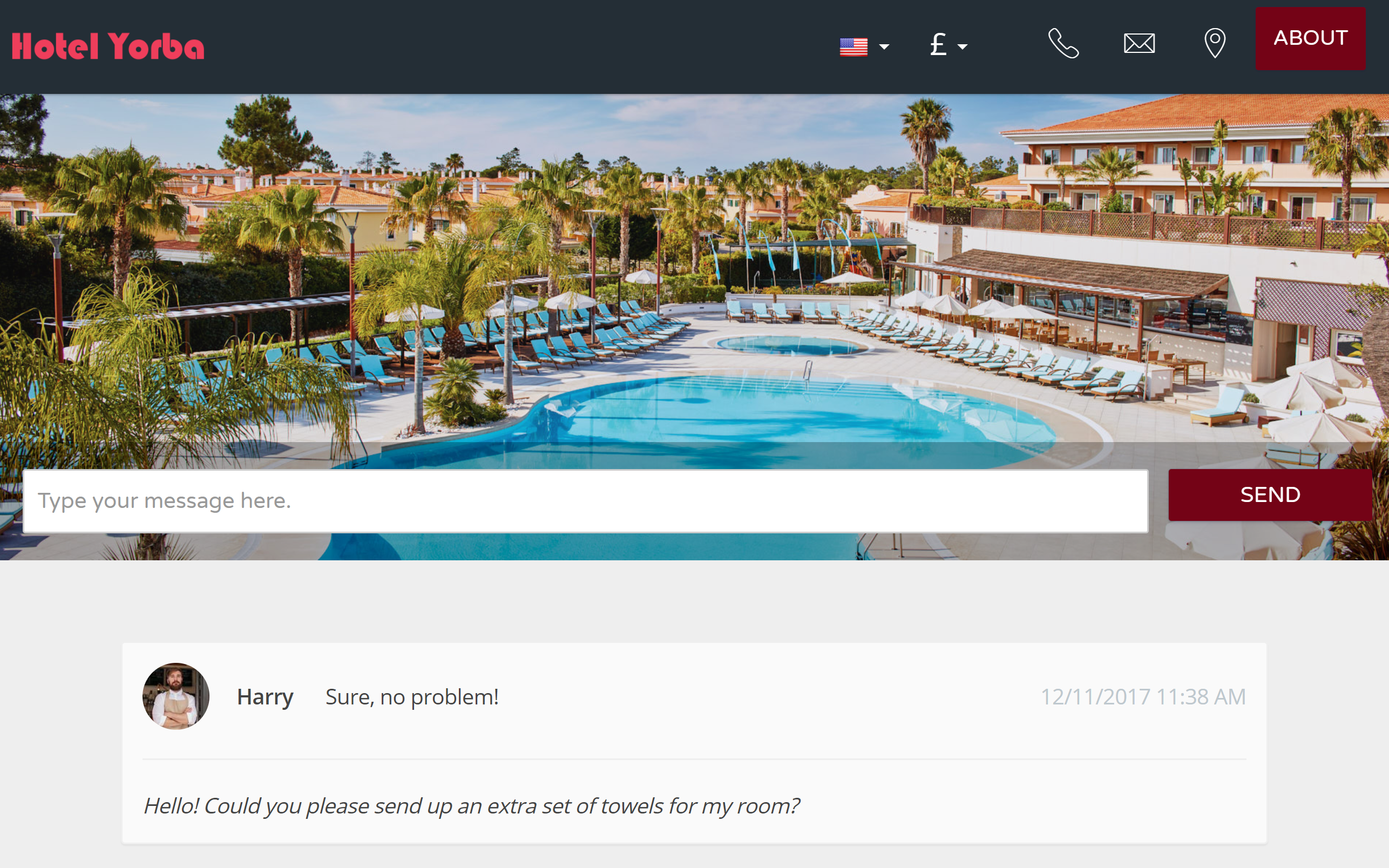
L'ultima parte del concierge, il personale e le recensioni degli hotel, possono essere visualizzati una volta completato il check-out per una prenotazione. Quando è possibile completare il check-out per una prenotazione, fare clic per visualizzare nel motore di prenotazione, quindi passare e completare il check-out.
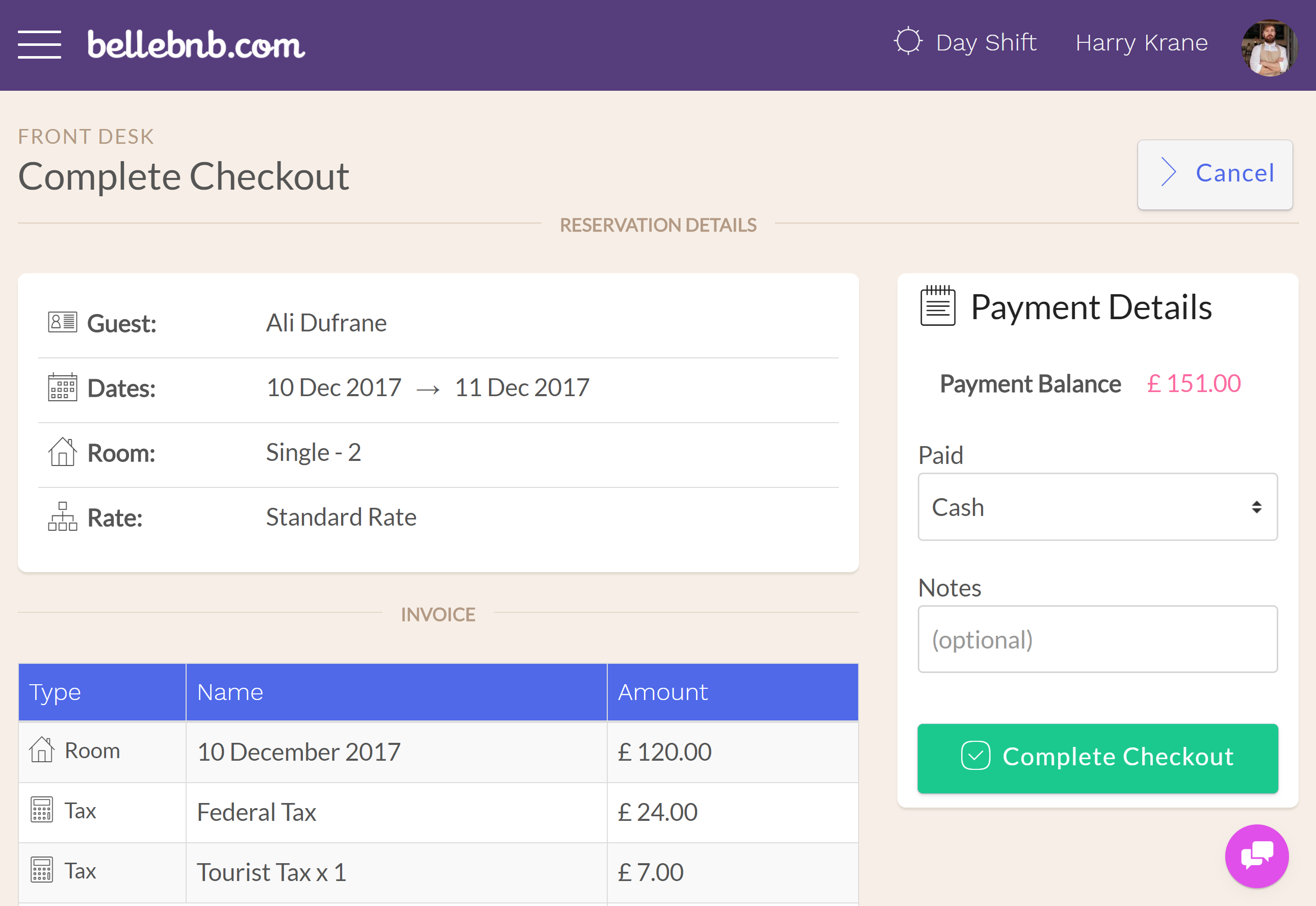
Una volta completato il check-out, torna alla finestra per visualizzare questa prenotazione nel motore di prenotazione e fai clic su "Lascia una recensione".
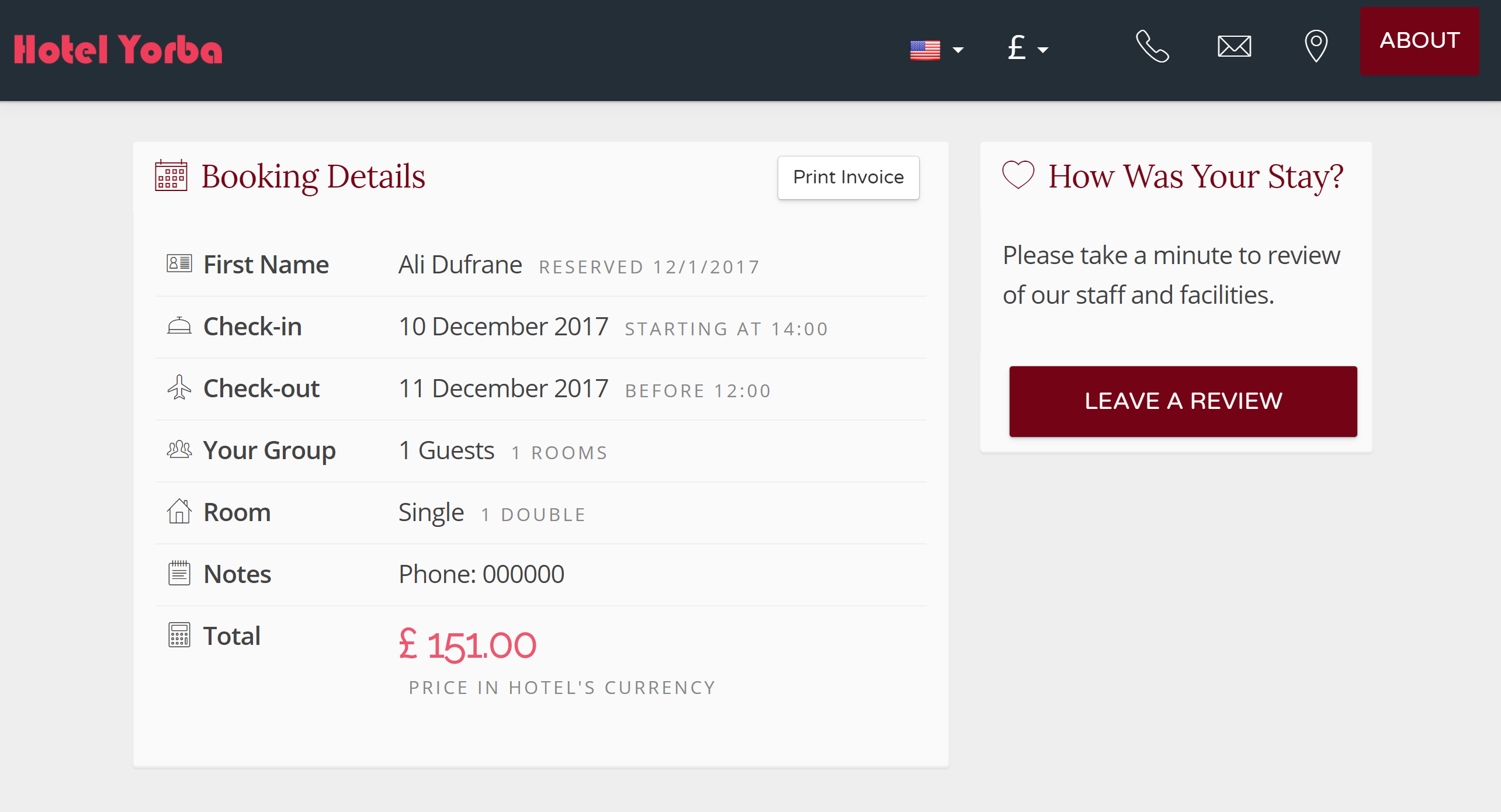
Seleziona membri dello staff da esaminare, quindi lascia una valutazione a stelle e un breve commento per ognuno. È possibile visualizzare i risultati in "Report> Recensioni" nel menu principale del proprio manager di Front Desk.
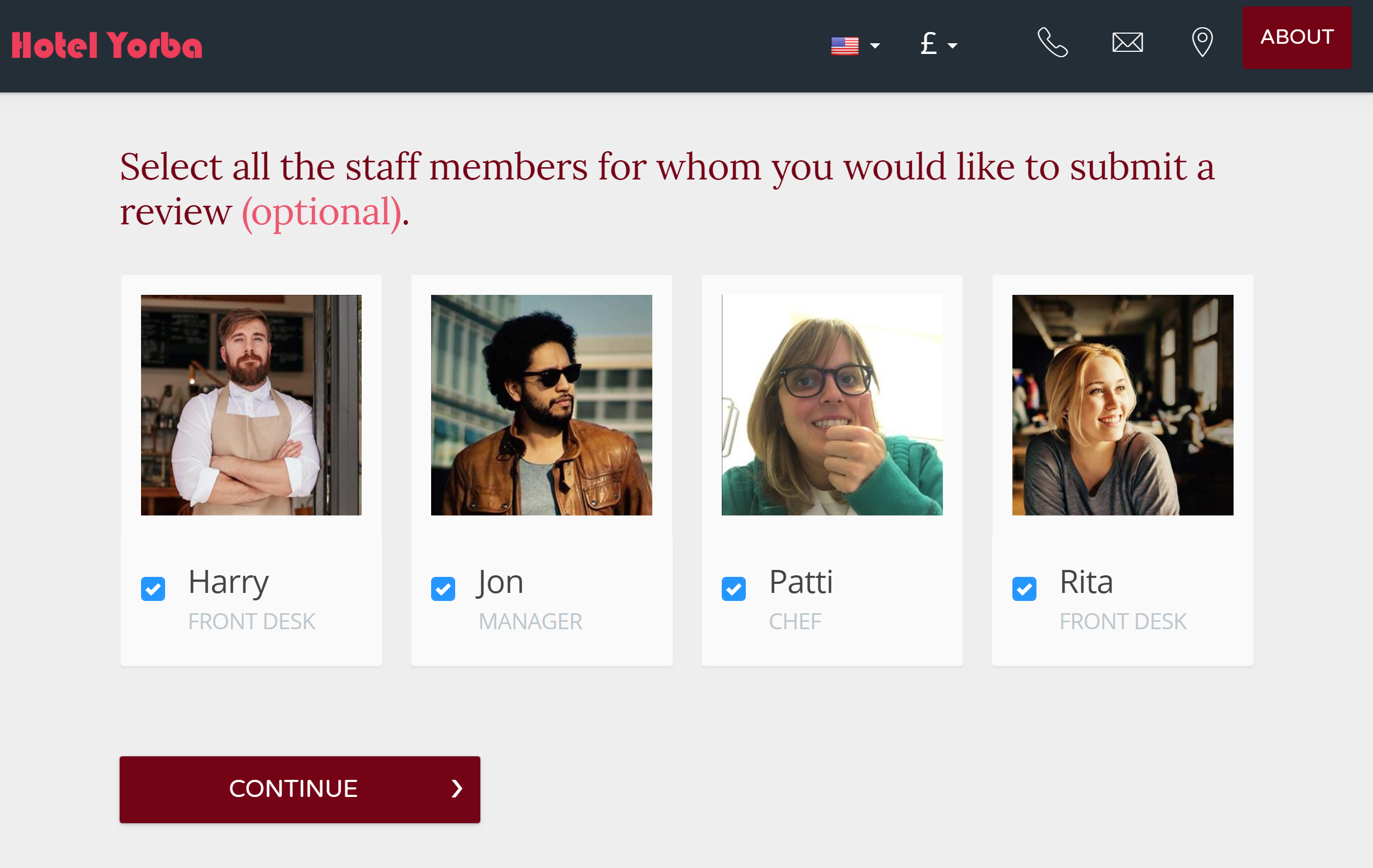
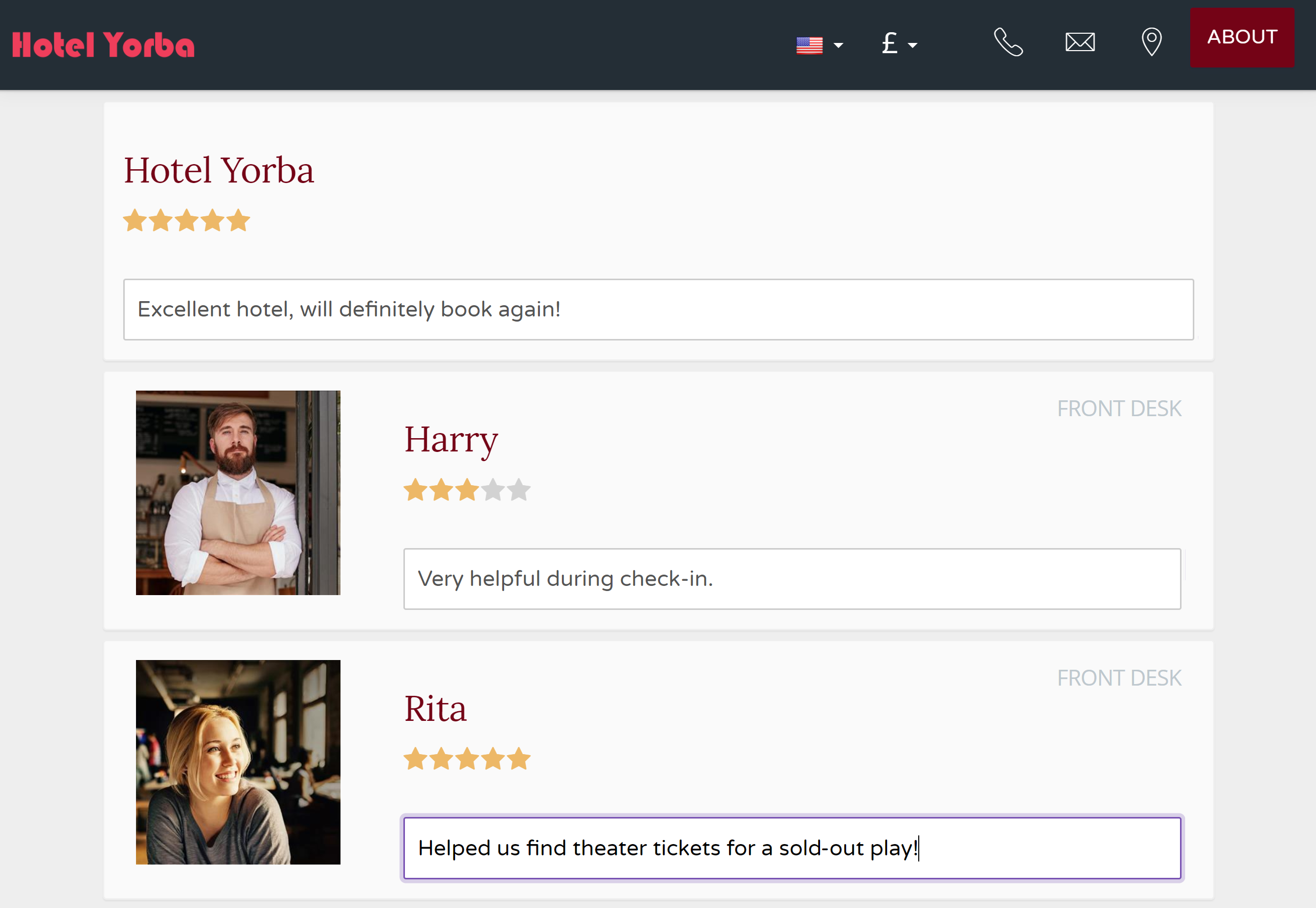
V. Genera rapporti
È possibile generare report nella propria reception per prenotazioni, ospiti, entrate e recensioni. Puoi esportare i dati e riversarli nel tuo foglio di calcolo preferito o goderti i grafici che generiamo direttamente nel tuo gestore di Front Desk.
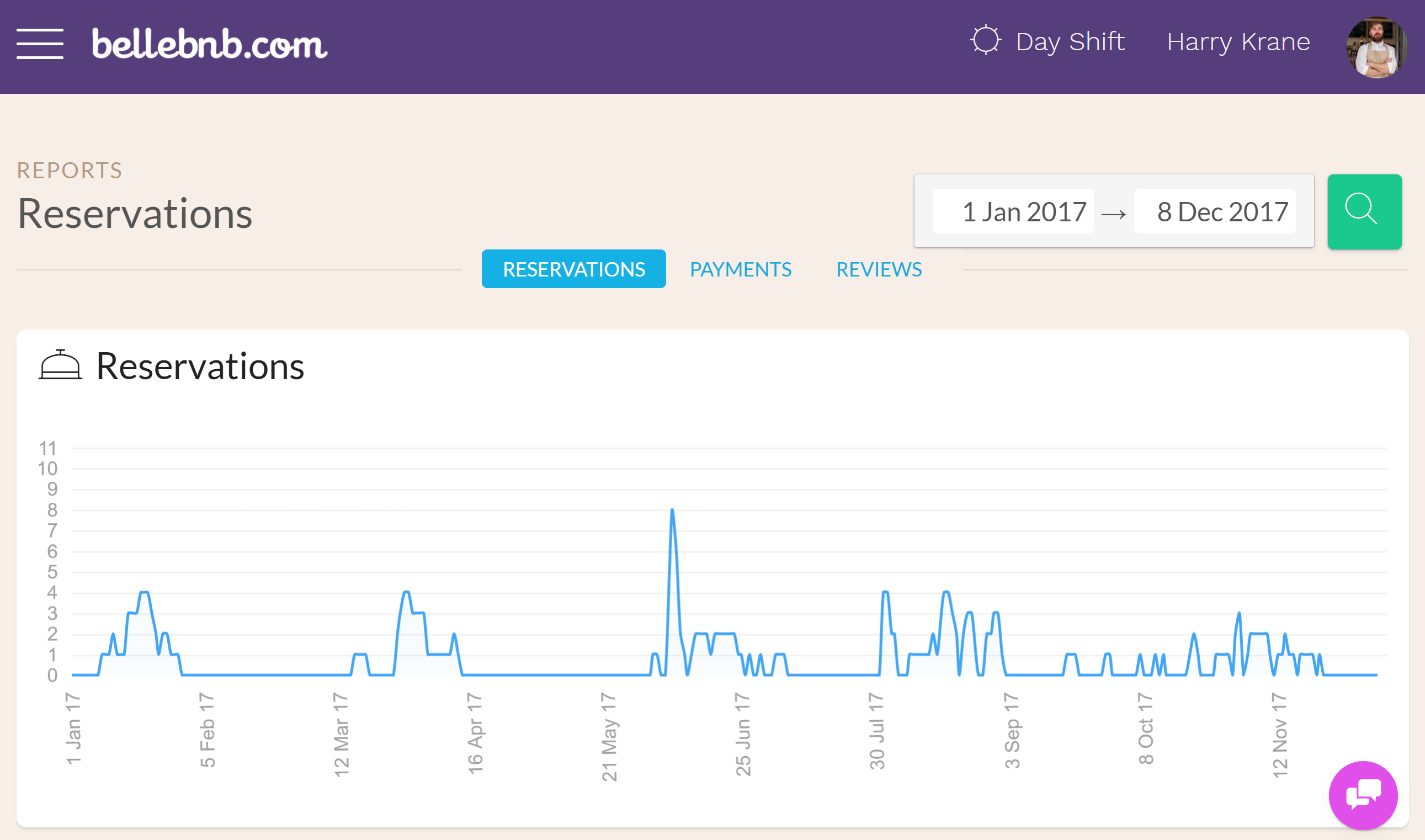
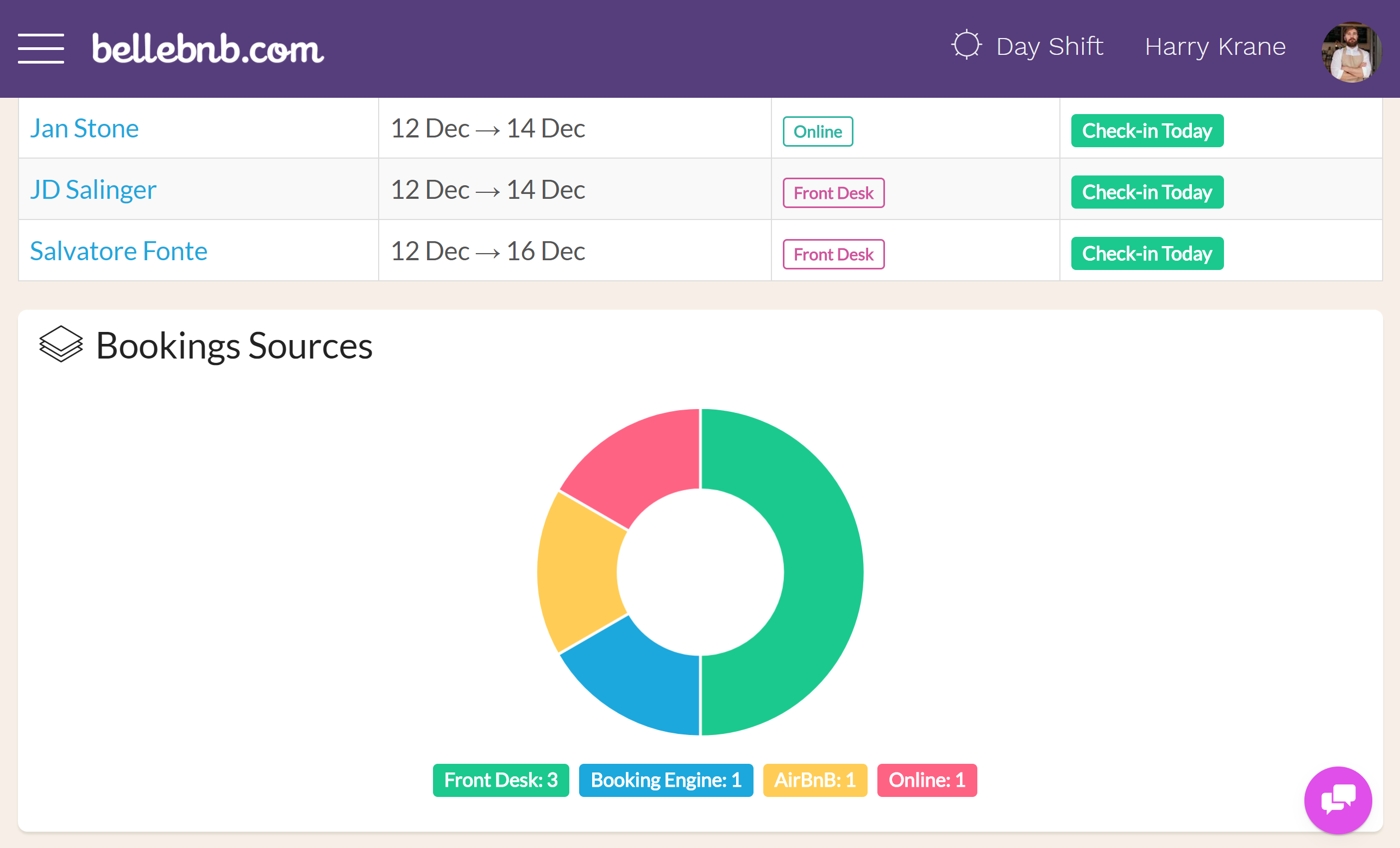
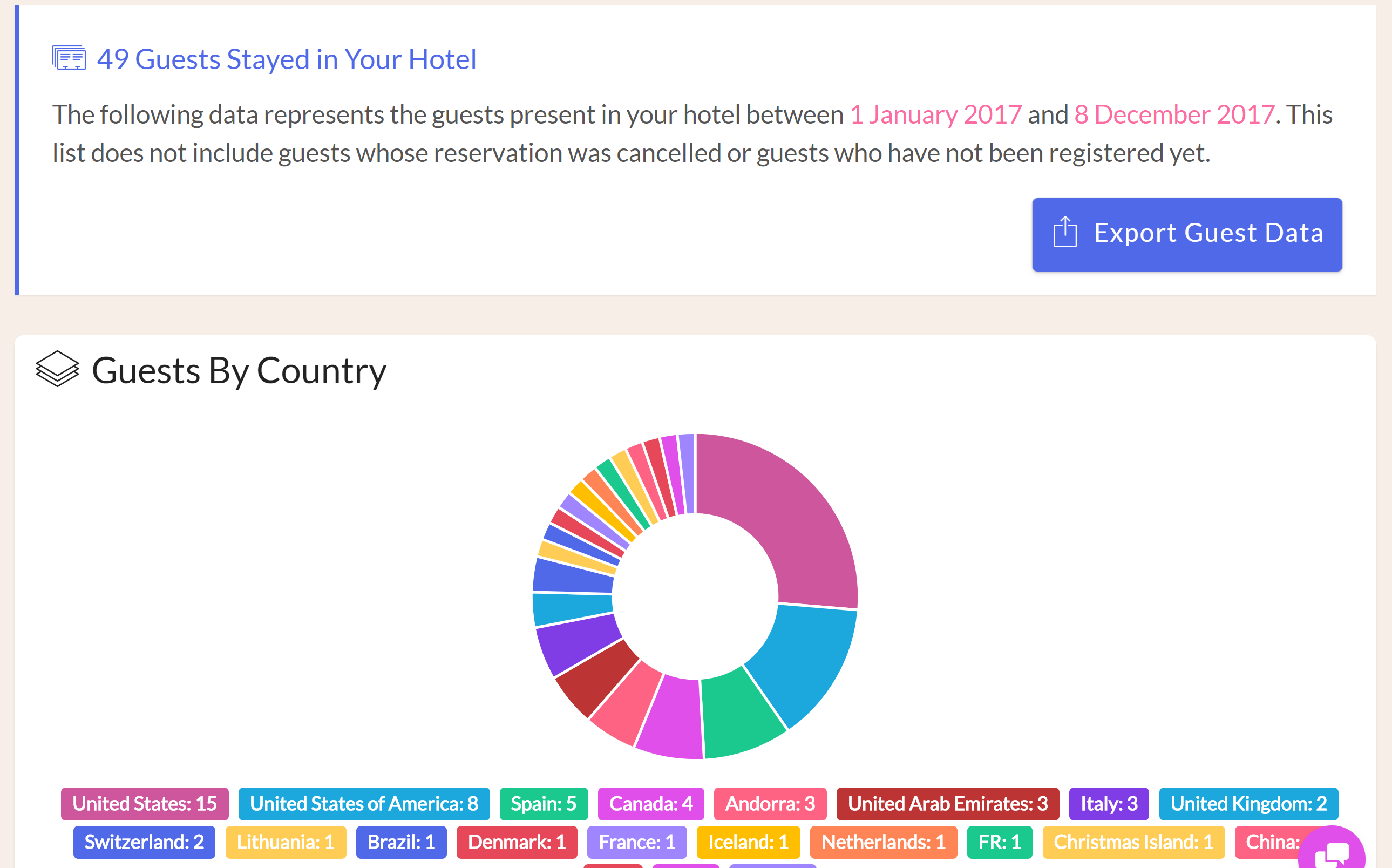
Per una rapida panoramica di quali report puoi generare, controlla questo breve post sul blog.
Sommario
Non dimenticare di fare clic sul pulsante "Thumbs Up" in basso a destra dello schermo per darci una recensione della tua esperienza.
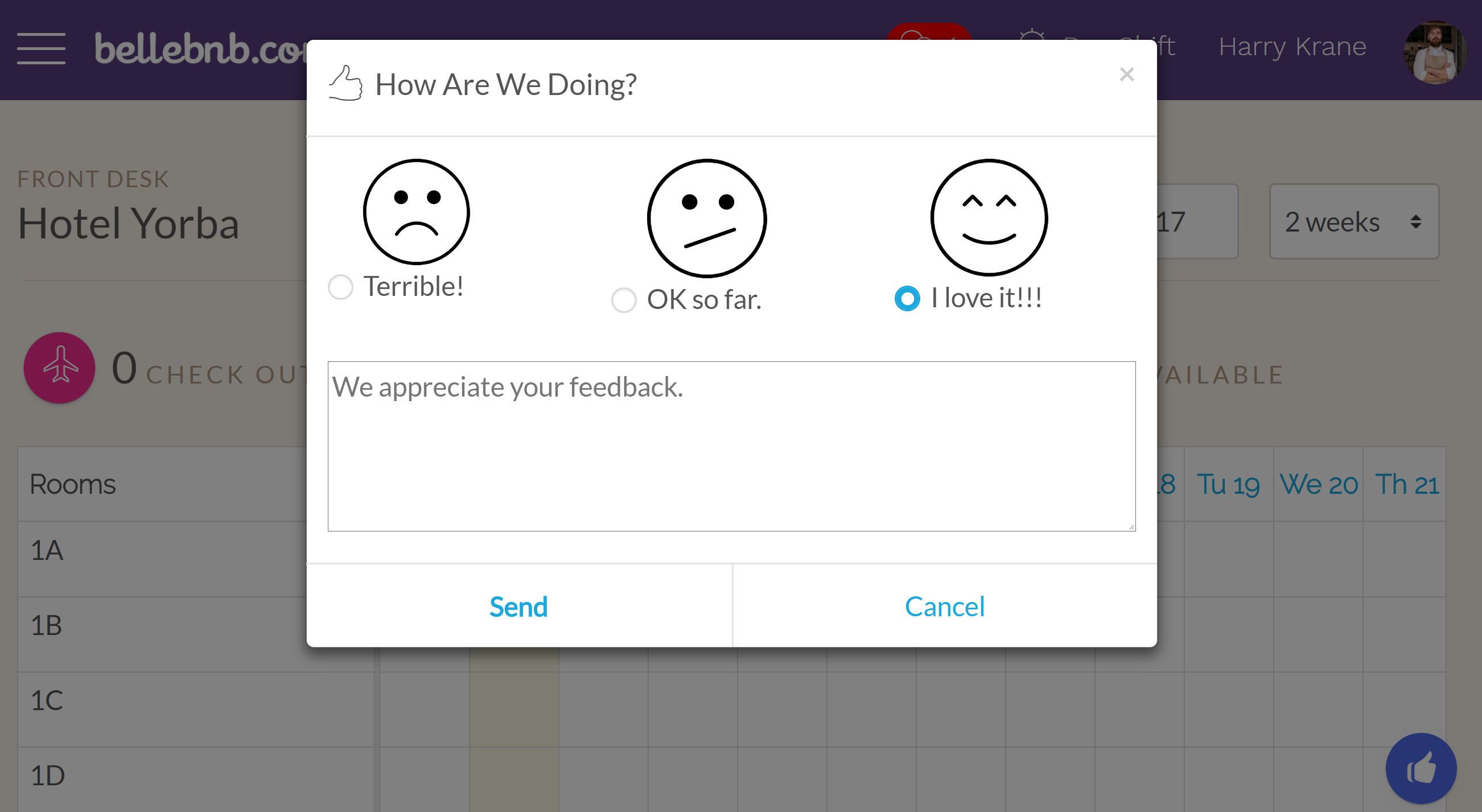
O ancora meglio, fai clic su "Aggiorna ora!" Nel menu principale per eseguire l'upgrade a un abbonamento completo.
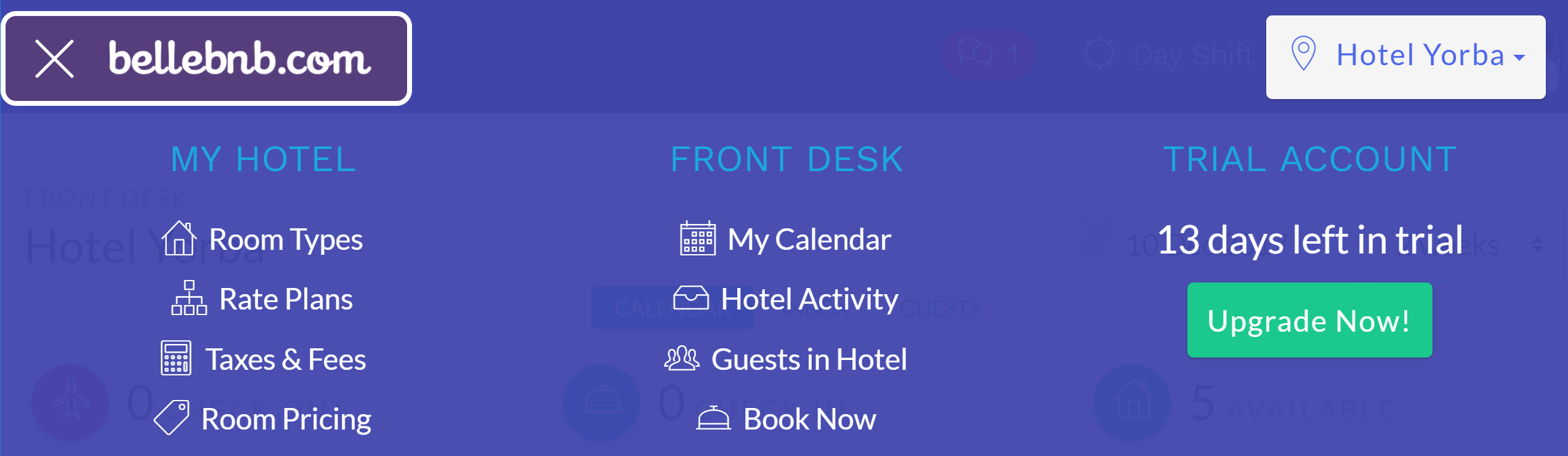
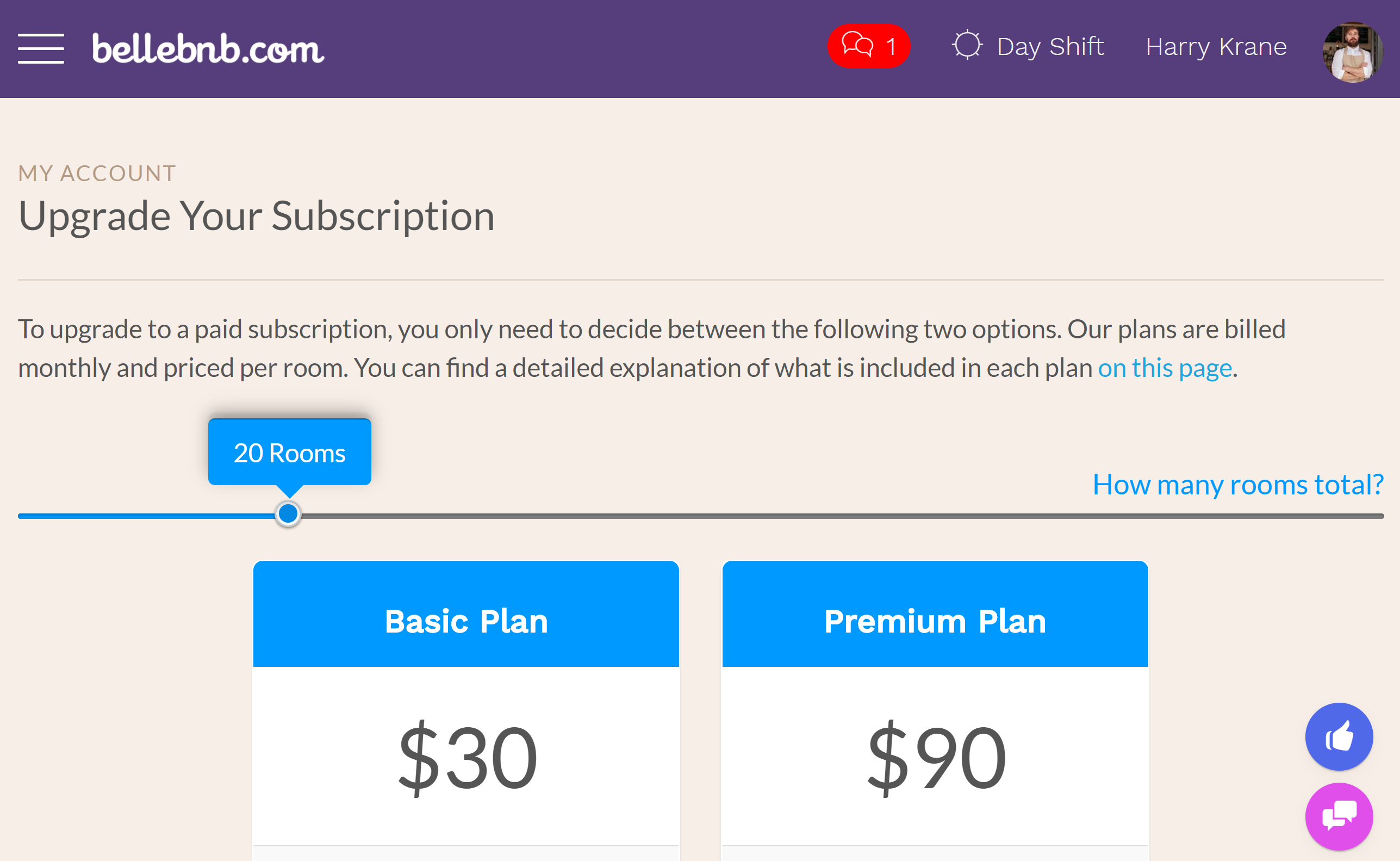
Per ulteriori informazioni sul nostro sistema, leggi il resto del blog e la Guida dell'utente. Meglio ancora, basta usarlo!


